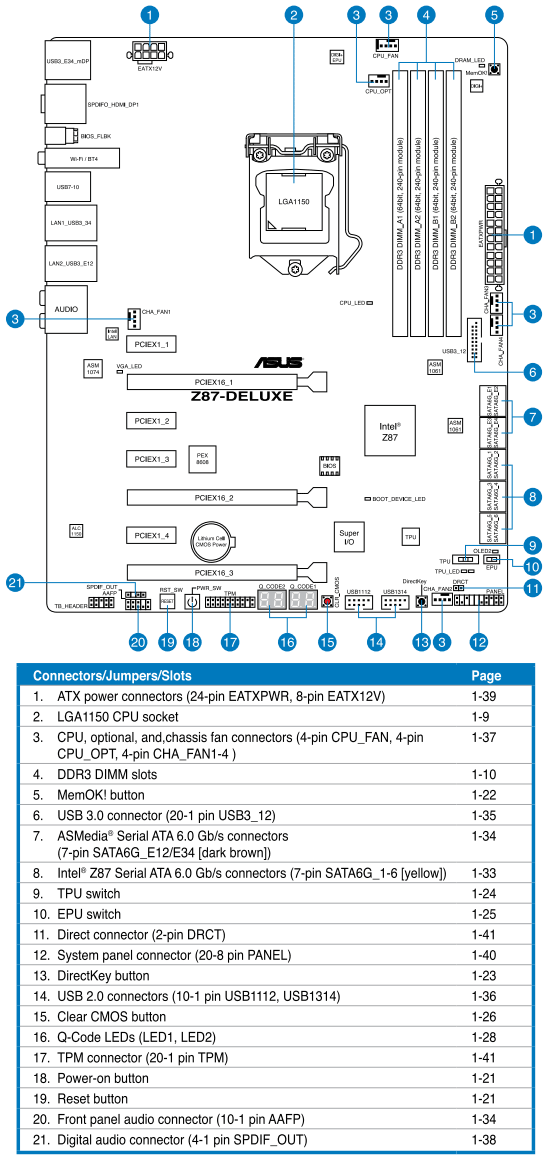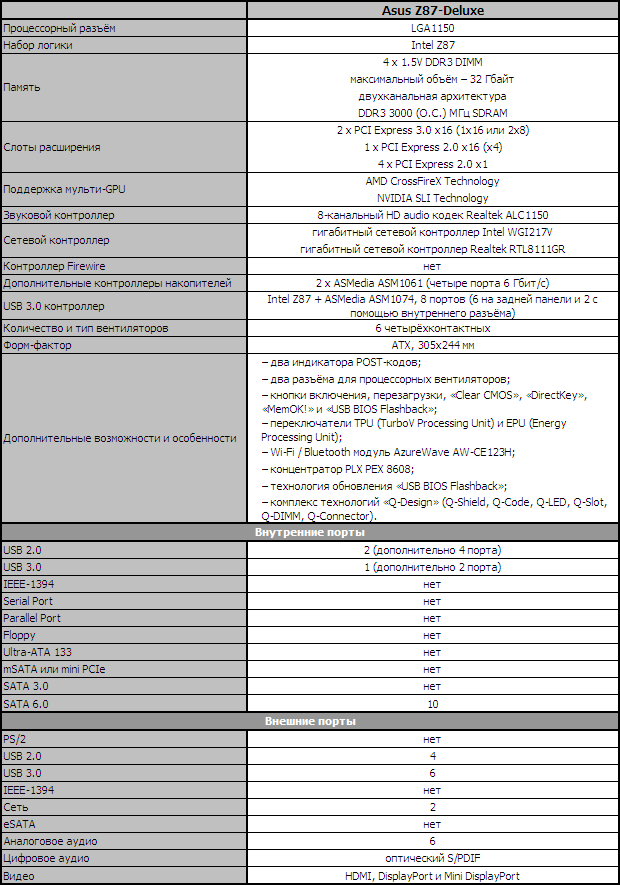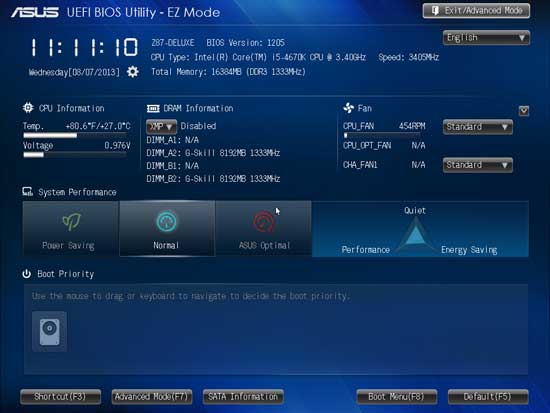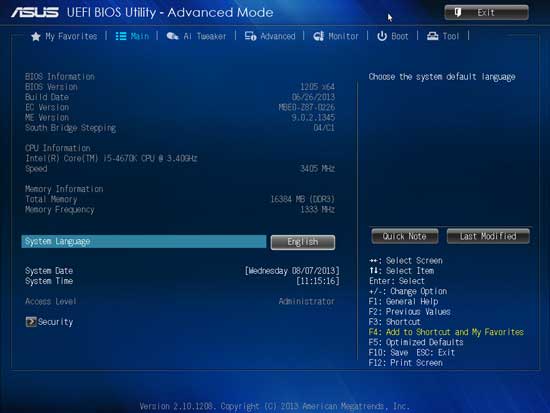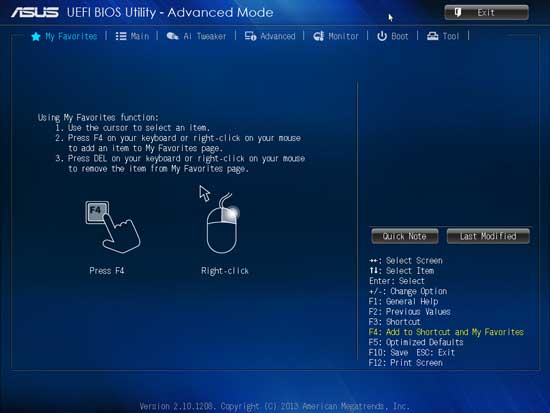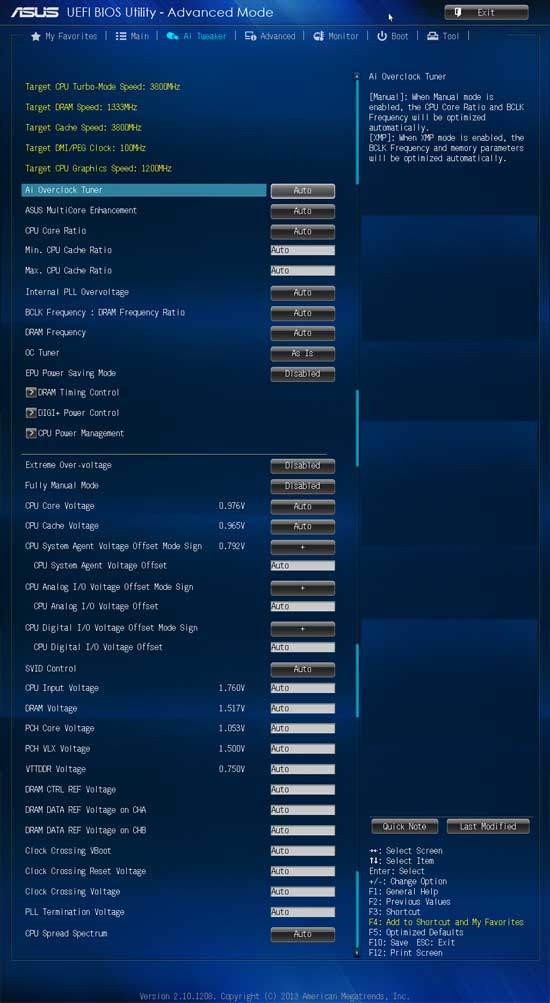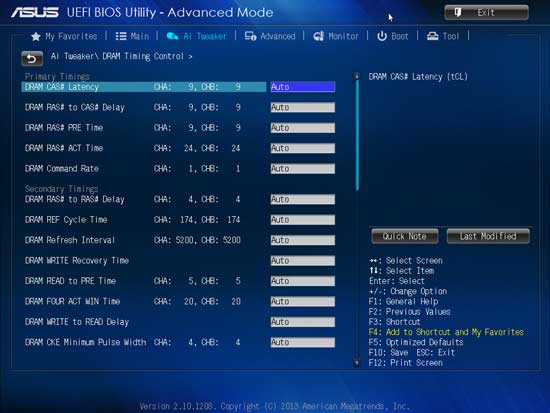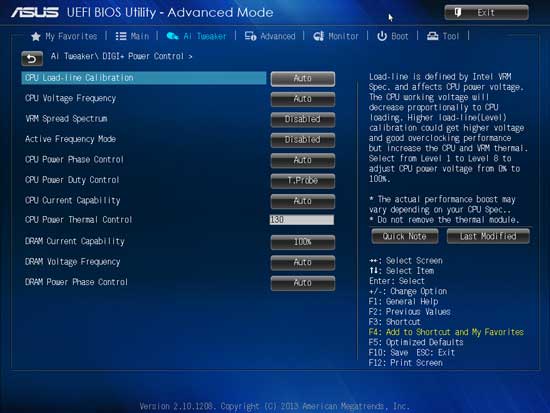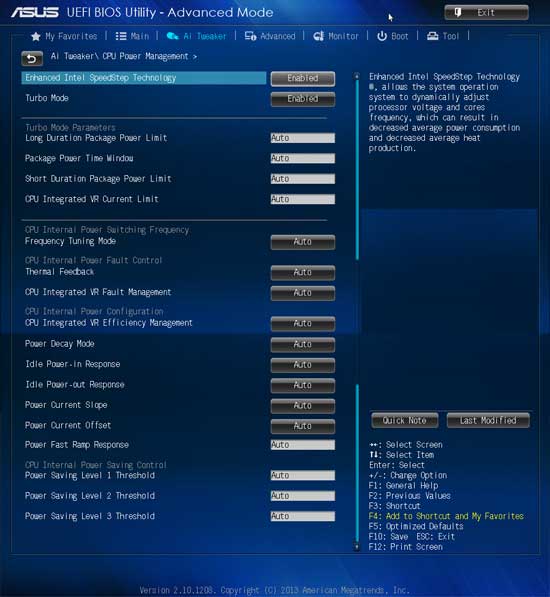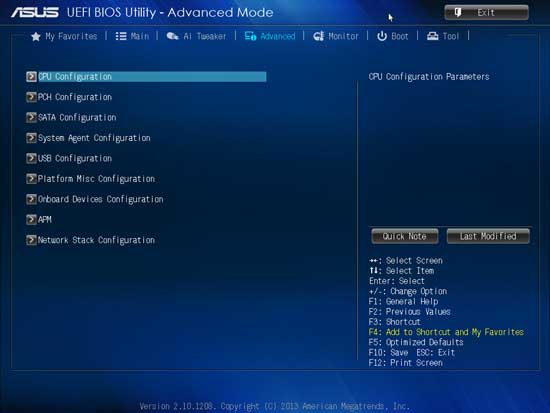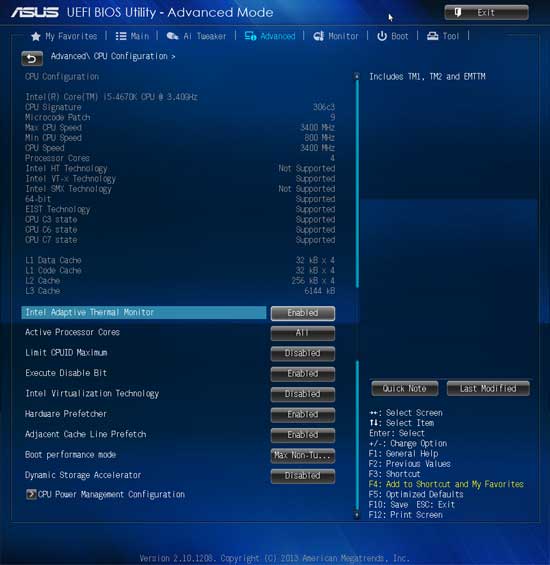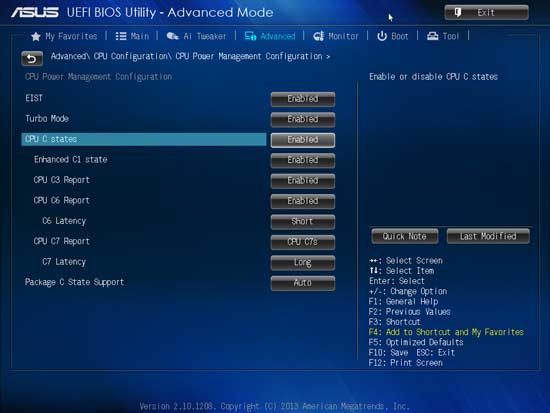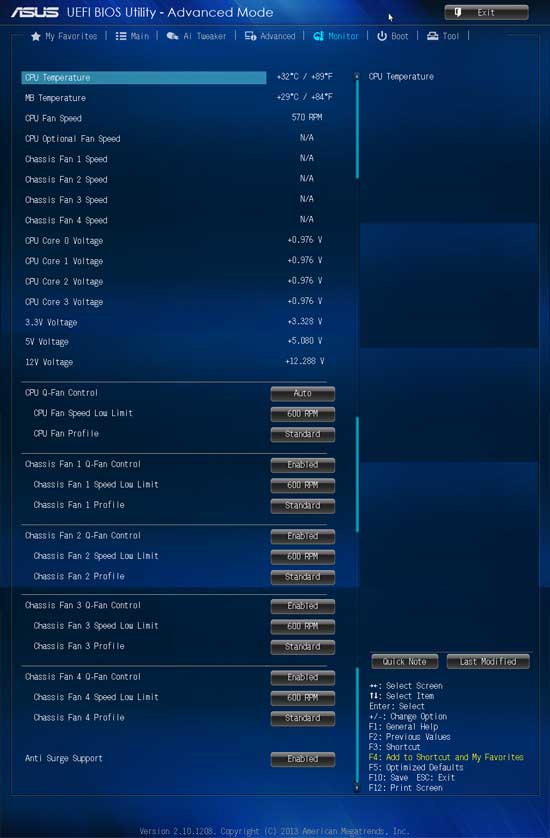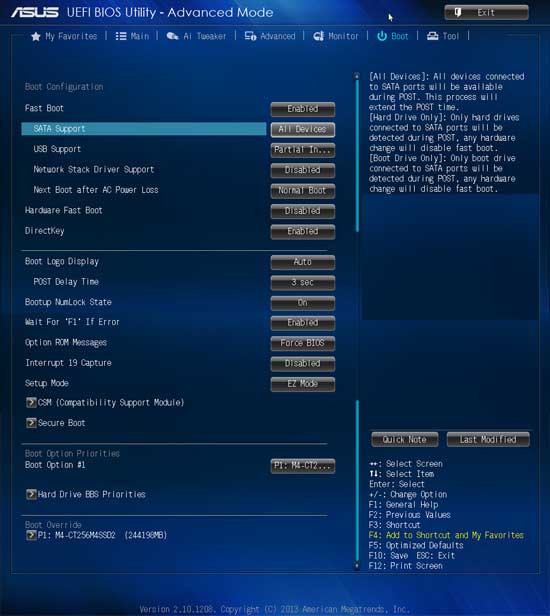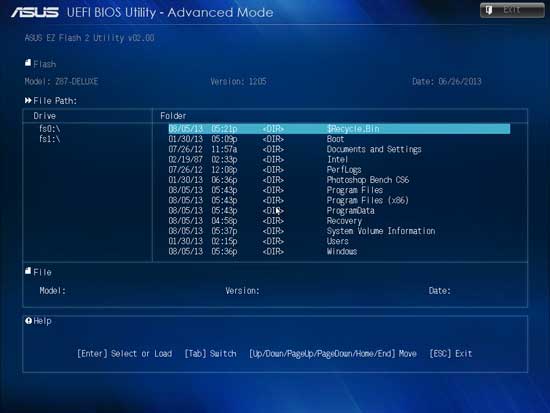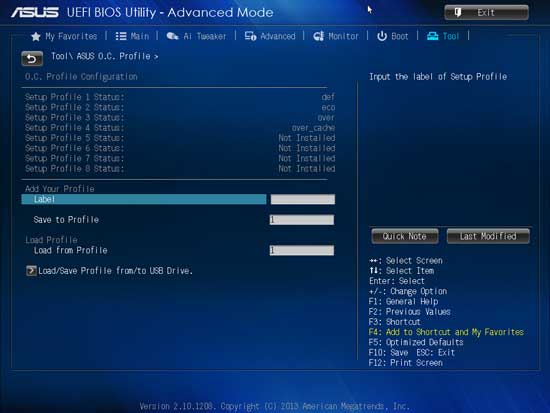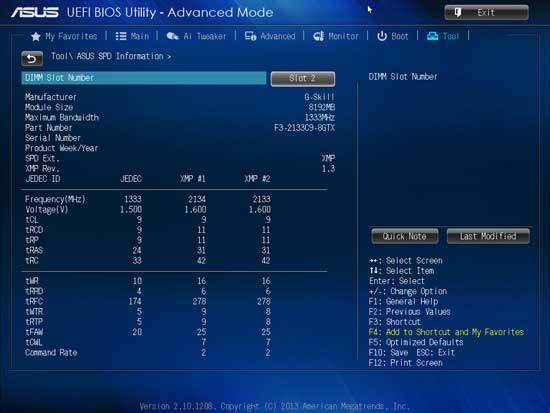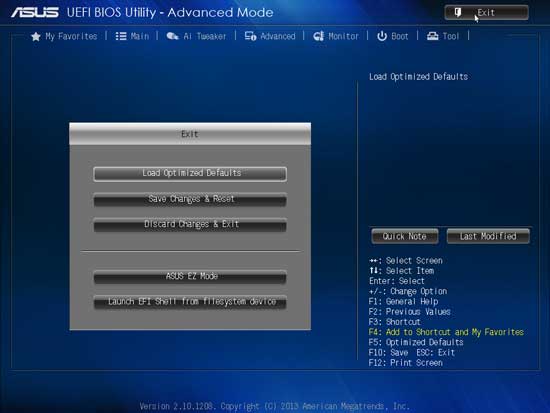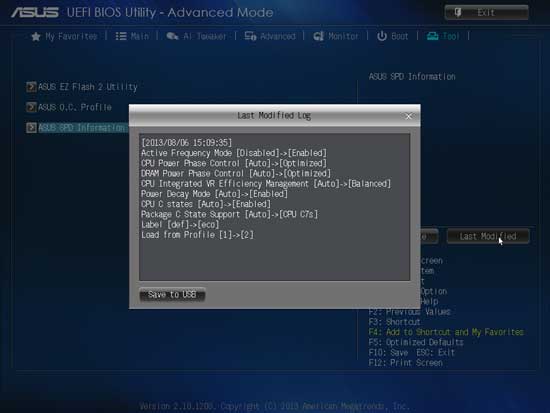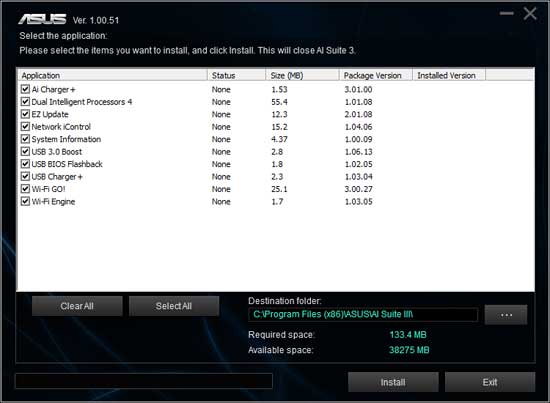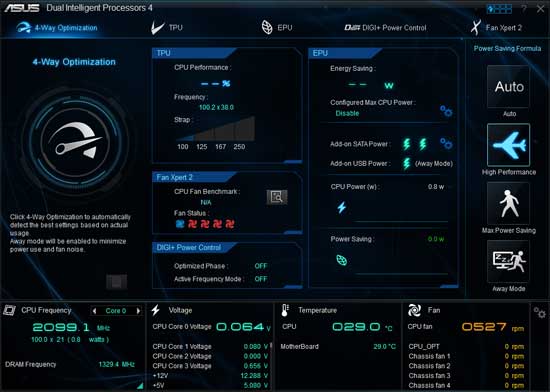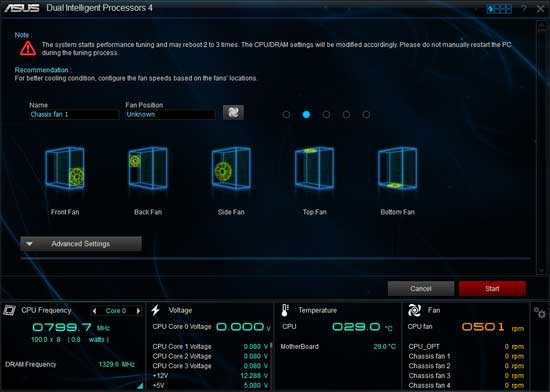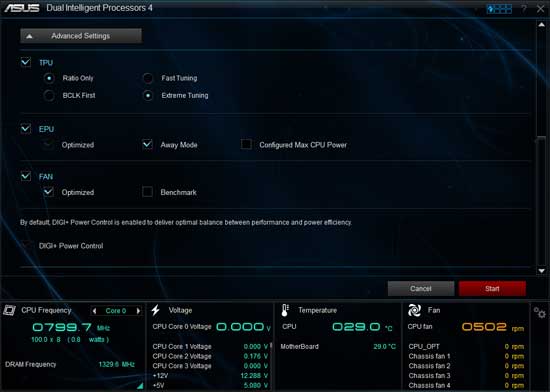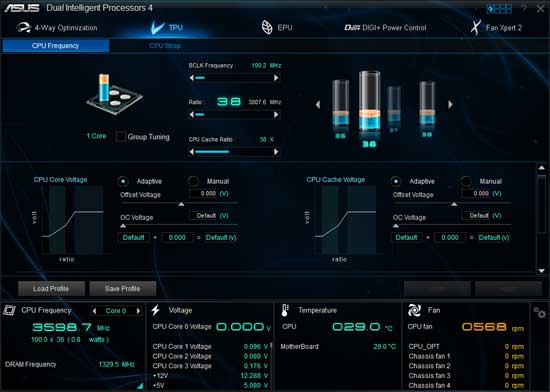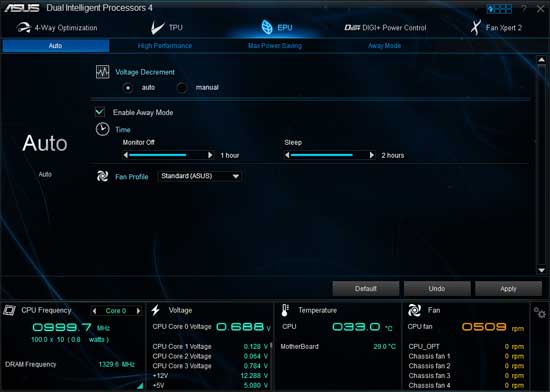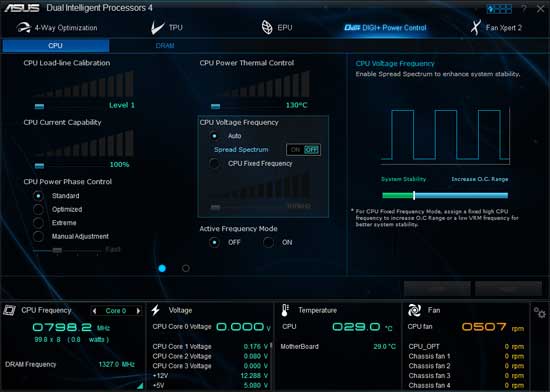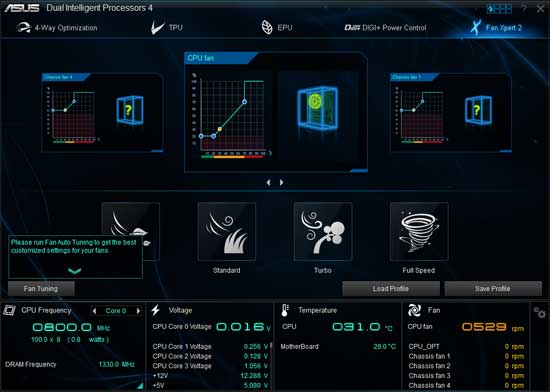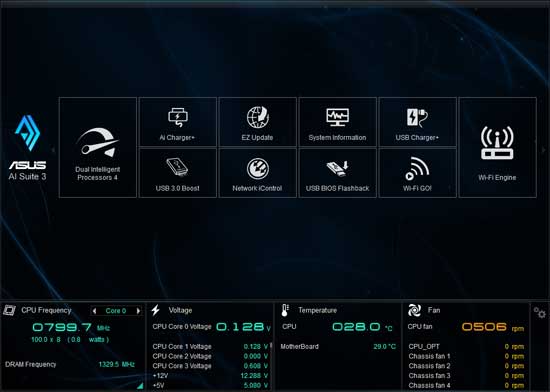Ваш город: Москва
Asus Z87-Deluxe — LGA1150-плата ASUSTeK высокого класса
Предисловие
Нет ничего проще задачи по поиску многофункциональной материнской платы корпорации Intel для процессоров LGA1150. Собственно говоря, у нас нет даже выбора, как такового, поскольку плата Intel DZ87KLT-75K является единственной моделью, которая базируется на логике Intel Z87, а потому наделена наиболее богатым набором способностей. Если же мы собираемся подобрать себе одну из старших плат компании ASUSTeK, то тут уже придётся хорошенько подумать. Необходимо взвесить все «за» и «против», ведь нам на выбор предлагается сразу несколько существенно отличающихся друг от друга моделей, у каждой из которых есть свои неповторимые достоинства. Конечно, хотелось бы взять сразу все, но непросто усидеть между двух стульев и одновременно пользоваться несколькими компьютерами тоже непродуктивно, поэтому воспользуемся методом исключения.
Для начала откажемся от платы Asus Sabertooth Z87. Нет-нет, не поймите неправильно, не только эта модель представляется весьма интересной, но и вообще вся серия плат «TUF» (The Ultimate Force) выглядит заманчиво. Согласитесь, что мало кто откажется, когда ему предлагают модель с редкой для материнских плат пятилетней гарантией. Однако по набору своих возможностей это всё же скорее плата средней, а не высшей категории, выше уровнем её ставит как раз комплекс мер, направленных на повышение надёжности, на обеспечение длительного срока службы.

Отдельного подробного обзора заслуживает флагман серии «RoG» (The Republic of Gamers) — плата Asus Maximus VI Extreme. Это самая насыщенная возможностями (и самая дорогая) LGA1150-плата компании ASUSTeK, но в первую очередь привлекает внимание стоящий отдельно модуль. О, да! Это уникальная особенность платы — «OC Panel». Модуль поможет при разгоне, когда на начальном этапе плата используется в качестве открытого стенда, однако и после окончательной сборки компьютера не станет бесполезен. С помощью входящего в комплект крепления он устанавливается в свободный пятидюймовый отсек системного блока и будет служить в качестве информационной панели.

Из многочисленных способностей платы нужно выделить одну особенность. Благодаря установленному концентратору она нацелена на объединение сразу нескольких видеокарт, причём выигрыш в скорости будет ощутим даже не с двух, а только начиная с трёх карт. Поэтому, если вы, как и большинство, собираетесь использовать только одну или максимум две видеокарты, то выбор этой модели всё равно будет вполне возможен, но нерационален.
Однако вовсе не обязательно обращаться к специальным сериям плат компании ASUSTeK, чтобы найти что-то особенное. В линейке обыкновенных плат самой старшей моделью является необыкновенно богатая возможностями плата Asus Z87-Deluxe/Dual. Перечень её способностей включает дополнительные контроллеры, увеличивающие количество портов SATA 6 Гбит/с и USB 3.0, поддержку беспроводных технологий Wi-Fi 802.11a/b/g/n/ac и Bluetooth, модуль NFC Express, упрощающий коммуникацию с мобильными устройствами, две сетевых карты, два индикатора POST-кодов и два порта Thunderbolt. Если у вас нет в запасе хотя бы одного устройства, использующего этот не слишком распространённый интерфейс, то и необходимость приобретения именно этой модели выглядит сомнительно.

Не спешите отчаиваться, ассортимент производимых компанией ASUSTeK материнских плат настолько обширен, что любой может подобрать наиболее оптимально походящую его запросам модель. Взамен платы Asus Z87-Deluxe/Dual можно предложить обратить внимание на очень похожую модель Asus Z87-Deluxe. Схожи не только названия, но и внешний вид, и набор возможностей этих плат. У младшей… Нет, не так, это совсем не младшая модель. У той, что попроще… Нет, так тоже неправильно, модель совсем не простая. Основными отличиями платы Asus Z87-Deluxe от старшей модели является всего лишь отсутствие модуля NFC Express и поддержки технологии Thunderbolt.

Всем понятно, что отсутствие необходимых возможностей является несомненным недостатком, но избавление от избыточных функций и маловостребованных способностей моментально превращается в весомое достоинство в виде более низкой цены. Так что в этом обзоре мы рассмотрим не самую старшую и не самую дорогую, не самую многофункциональную, а одну из наиболее актуальных моделей среди старших LGA1150-плат компании ASUSTeK — Asus Z87-Deluxe.
Упаковка и комплектация
Вопреки ожиданиям, коробка с материнской платой Asus Z87-Deluxe оказалась вовсе не огромна, она стандартных габаритов. При этом, как нередко встречается у моделей высшего класса, передняя стенка коробки, крепящаяся на липучках, откидывается, позволяя сквозь большое окно разглядеть саму плату. На лицевой стороне упаковки мы видим название модели и логотипы, а за откидывающейся крышкой и на обратной стороне коробки можно найти рассказ о некоторых особенностях платы, её изображение и довольно подробный перечень технических характеристик.

Сама материнская плата находится в своеобразном поддоне, сложенном из картона. Если его вынуть, то под ним в двухсекционном отсеке можно найти прилагающиеся к плате комплектующие:
шесть Serial ATA кабелей с металлическими защёлками, половина с прямыми, половина с Г-образными разъёмами, все кабели специально предназначены для подключения устройств SATA 6 Гбит/с (отличаются белыми вставками на разъёмах);
гибкий мостик для объединения двух видеокарт в режиме SLI;
стильная раскладная Wi-Fi антенна;
заглушка на заднюю панель (I/O Shield);
комплект переходников «Asus Q-Connector», включающий модули для упрощения подключения кнопок и индикаторов передней панели системного блока, и разъёма USB 2.0;
руководство пользователя;
брошюра с руководством по технологиям «Wi-Fi GO!» и «Dual Intelligent Processors 4»;
DVD-диск с программным обеспечением и драйверами;
наклейка «Powered by ASUS» на системный блок.

Дизайн и особенности
На лицевой стороне упаковки материнской платы Asus Z87-Deluxe можно было увидеть эмблему «Dual Intelligent Processors 4», обещающую «4-Way Optimization» — четырёхстороннюю оптимизацию. Эти пути включают систему управления цифровым преобразователем питания «DIGI+ Power Control», которая даёт возможность гибкой и точной настройки питания не только процессора, но и оперативной памяти. TPU (TurboV Processing Unit) позволит легко разогнать систему в автоматическом режиме, EPU (Energy Processing Unit) установит желаемое соотношение между производительностью и экономичностью, а «Fan Xpert 2» между эффективностью охлаждения и уровнем шума. Кроме того, никуда не исчез уже знакомый нам по обзору системной платы Asus Z87-K комплекс технологий «5X Protection». Он включает стабильное питание благодаря цифровому стабилизатору «DIGI+», защиту от перегрузок, от замыканий и от статического электричества. Долговечные твердотельные конденсаторы и устойчивая к окислению и коррозии, покрытая тонким слоем оксида хрома стальная задняя панель разъёмов, позволят эксплуатировать эту модель в течение длительного времени.
Цифровая система питания процессора включает 16 фаз, её греющиеся элементы накрыты двумя радиаторами. Мало того, с обратной стороны платы под ними можно найти две металлические пластины, обеспечивающие дополнительную жёсткость и рассеивание тепла, а один из радиаторов с помощью тепловой трубки соединён с добавочным центральным радиатором. Сам по себе последний ничего не охлаждает, лишь обеспечивает дополнительную площадь для теплообмена. Все радиаторы, включая чипсетный, используют прочное винтовое крепление. При этом нужно отметить, что никакого чрезмерного нагрева радиаторов не наблюдается даже при высокой нагрузке на процессор. Четыре разъёма для модулей оперативной памяти DDR3 обеспечиваются отдельным двухфазным питанием и способны вместить до 32 ГБ суммарного объёма с возможностью повышения частоты до 3000 МГц.
Помимо шести портов SATA 6 Гбит/с (разъёмы жёлтого цвета), которыми плату обеспечивает набор логики Intel Z87, два дополнительных контроллера ASMedia ASM1061 добавляют ещё четыре порта (тёмные разъёмы), доводя суммарное количество портов SATA 6 Гбит/с до десяти. Два разъёма PCI Express 3.0 x16 способны делить между собой процессорные линии PCI-E (1x16 или 2x8), третий разъём PCI Express 2.0 x16 базируется на чипсетных линиях PCI-E и способен обеспечить максимальную скорость x4. Поддерживаются технологии объединения видеокарт AMD CrossFireX и NVIDIA SLI. Помимо перечисленного для карт расширения предназначено четыре разъёма PCI Express 2.0 x1. Для обеспечения бесперебойной и независимой работы многочисленных дополнительных контроллеров, и разъёмов для карт расширения установлен концентратор PLX PEX 8608, добавляющий восемь добавочных линий PCI-E.

На заднюю панель разъёмов выведен следующий набор элементов:
видеоразъёмы Mini DisplayPort, HDMI и DisplayPort;
шесть портов USB 3.0 (разъёмы синего цвета) появились благодаря возможностям набора логики Intel Z87 и разветвителя ASMedia ASM1074, а ещё два дополнительных порта USB 3.0 можно вывести с помощью одного внутреннего разъёма;
кнопка «USB BIOS Flashback»;
модуль Wi-Fi / Bluetooth (AzureWave AW-CE123H);
четыре порта USB 2.0, а ещё четыре можно подключить к двум внутренним разъёмам на плате;
два разъёма локальной сети (сетевые адаптеры построены на гигабитных контроллерах Intel WGI217V и Realtek RTL8111GR);
оптический S/PDIF, а также шесть аналоговых звуковых разъёмов, работу которых обеспечивает восьмиканальный кодек Realtek ALC1150.
Модуль AzureWave AW-CE123H базируется на схемотехнике Broadcom и обеспечивает поддержку беспроводных технологий Wi-Fi 802.11a/b/g/n/ac в диапазонах 2.4 и 5 ГГц, а также Bluetooth V4.0 или Bluetooth V3.0+HS. Режим 802.11ac существует пока только в промежуточной редакции и ещё не утверждён в качестве окончательного стандарта. Однако он способен обеспечить гораздо более высокую скорость обмена данными даже по сравнению с Wi-Fi 802.11n, а спектр выпускаемых устройств с поддержкой этой версии протокола уже достаточно широк.
Существенным преимуществом платы является поддержка технологии обновления «USB BIOS Flashback». Это уникальная способность материнских плат компании ASUSTeK, у плат других производителей её аналога не имеется. Нет необходимости в полной сборке компьютера, как на большинстве других моделей, а то и в инсталляции операционной системы, как у некоторых плат, не имеющих встроенной в BIOS утилиты для обновления. Не нужно устанавливать процессор, модули оперативной памяти или подключать монитор. Всё, что необходимо — это подвести к плате питание, следуя инструкциям подключить к определённому порту USB накопитель с прошивкой, нажать на кнопку «USB BIOS Flashback» и дождаться завершения процесса обновления. Разом ушли в прошлое былые проблемы, когда плата оказывалась несовместима с новой разновидностью процессора, не могла стартовать из-за каких-то особенностей модулей памяти или по иным причинам, требовавшим всего лишь обновления прошивки. При возникновении подобных ситуаций владельцы плат Asus с технологией «USB BIOS Flashback» сохранят массу времени и нервов.
На плате имеется сразу два разъёма для подключения процессорных вентиляторов, помимо них есть ещё четыре разъёма для корпусных вентиляторов, все разъёмы четырёхконтактные. При этом все системные разъёмы способны снижать скорость вращения вентиляторов даже при трёхконтактном подключении, но процессорные разъёмы этой способности лишены, они могут управлять лишь четырёхконтактными вентиляторами. Помимо подсвечивающихся кнопок включения и перезагрузки, а также кнопки «USB BIOS Flashback» на задней панели, имеется кнопка «MemOK!», позволяющая плате успешно стартовать даже при наличии проблем с оперативной памятью и кнопка «Clear CMOS» для обнуления настроек BIOS. На платах компании ASUSTeK мы уже встречали кнопку «DirectKey», позволяющую без дополнительных действий войти в BIOS, но кнопкой неудобно пользоваться, когда плата находится в закрытом системном блоке. Теперь её возможности дублирует двухконтактный разъём «Direct Connector», его можно вывести наружу отдельной кнопкой или подключить к нечасто используемой кнопке «Reset» на корпусе компьютера. Нам знакомы переключатели EPU (Energy Processing Unit) и TPU (TurboV Processing Unit). Первый включает энергосберегающий режим, а второй помогает в разгоне системы, причём теперь он стал трёхпозиционным. В одном положении разгон процессора будет осуществляться только путём повышения его коэффициента умножения, а во втором добавится изменение базовой частоты.

Стоит отметить комплекс технологий «Q-Design», упрощающий сборку и эксплуатацию системы на базе материнской платы компании ASUSTeK. «Q-Shield» — это заглушка на заднюю панель (I/O Shield), но вместо выдавленных язычков, которые так и норовят при установке попасть внутрь разъёмов, с её обратной стороны находится мягкая электропроводящая прокладка. «Q-Code» — это индикаторы POST-кодов, позволяющие точно определить источник проблем при старте. Сразу два индикатора POST-кодов пригодятся для более детального отображения этапов прохождения стартовой процедуры. В настоящее время большинство четырёхзначных кодов зарезервировано на будущее и основную массу информации сообщает лишь один из двух индикаторов. Аналогичной цели служат светодиоды «Q-LED» (CPU, DRAM, VGA, Boot Device LED), с их помощью диагностика менее точна, но выполняется гораздо проще и быстрее. «Q-Slot» — это удобные широкие защёлки на разъёмах для видеокарт, а «Q-DIMM» — это односторонние защёлки разъёмов для модулей памяти. «Q-Connector» — это комплект переходников, включающий модули для упрощения подключения кнопок и индикаторов передней панели системного блока, и разъёма USB 2.0.
Все основные технические характеристики материнской платы Asus Z87-Deluxe мы скомпоновали в единую таблицу, а щёлкнув по ней, можно открыть сводную сравнительную таблицу со спецификациями протестированных ранее моделей, плат Asus Z87-K, ASRock Z87 Extreme4, Gigabyte GA-Z87X-D3H, Intel DZ87KLT-75K и MSI Z87-G43.
Возможности BIOS
В обзоре материнской платы Asus Z87-K мы познакомились с новыми возможностями Asus EFI BIOS. Времени прошло совсем немного, однако уже можно заметить некоторые изменения. Преимущественно зелёные тона фона сменились синими, шрифт стал тоньше и выше. Как и раньше, по умолчанию при входе в BIOS нас по-прежнему встречает режим «EZ Mode». Он позволяет узнать базовые характеристики системы, выбрать экономичный или производительный режим работы и задать порядок опроса загрузочных устройств, просто перетащив их мышкой. Помимо возможности установить правильное время и дату, а также выбрать режим работы вентиляторов, теперь можно применить профили «X.M.P.» для модулей памяти и ознакомиться с информацией о подключённых накопителях. Кроме скорости вращения вентиляторов и температуры процессора, теперь вместо базового входящего напряжения VCCIN указывается текущее напряжение, подаваемое на ядра процессора. Клавиша «F7» служит для перехода от режима «EZ Mode» к режиму «Advanced Mode», либо можно воспользоваться клавишей «F3», которая позволяет быстро переместиться в один из наиболее часто используемых разделов BIOS.
Можно каждый раз при входе в BIOS переключаться из режима «EZ Mode» в режим «Advanced Mode», можно пользоваться клавишей F3, которая, кстати, работает и во всех остальных разделах BIOS, но будет гораздо удобнее, если режим «Advanced Mode» сделать стартовым в настройках. В таком случае первым перед нашими глазами предстанет знакомый раздел «Main». Он сообщает базовые сведения о системе, позволяет задать актуальную дату и время, имеется возможность сменить язык интерфейса BIOS, в том числе и на русский. В подразделе «Security» можно задать пользовательский и администраторский пароли доступа.
Раздел «Main» теперь не первый в списке, перед ним появился новый раздел «My Favorites». Уже по названию понятно, что он предназначен для того, чтобы собрать в одном месте все наиболее часто используемые вами параметры. Изначально раздел пуст и содержит лишь справочную информацию, как именно добавлять или убирать опции с помощью мышки или клавиатуры. Нужно сказать, что для выбора параметров существует ряд ограничений. Некоторые малозначимы, например, нельзя добавлять пользовательские настройки, такие как выбор языка или порядок опроса загрузочных устройств. Нельзя использовать такие опции, как информацию из профилей SPD модулей памяти, системную дату или время. Это несущественно, но жаль, что ограничения распространяются не только на целые разделы или подразделы, но даже на отдельные параметры, которые содержат подменю. В результате нельзя добавить подраздел «O.C. Profile» для быстрого выбора профилей настроек BIOS или параметр «CPU Power Management Configuration», ведущий на страницу с перечнем энергосберегающих режимов работы процессора. От подобных ограничений избавлен список опций, выводимых по нажатию клавиши «F3», который теперь тоже можно редактировать, удаляя ненужные и добавляя необходимые пункты. Так что максимальную гибкость можно получить лишь от совместного использования раздела «My Favorites» и меню с наиболее употребительными ссылками, что уже совсем не так удобно, как могло бы быть при отсутствии ограничений. Кроме того, раздел «My Favorites» оказался как бы в стороне, его нельзя выбрать в качестве стартового, как, впрочем, и любой другой раздел.
Основная масса необходимых для разгона опций сосредоточена в разделе «Ai Tweaker». Он и раньше был немаленький, а стал ещё больше, поскольку возросло количество информационных параметров в начале, добавились множители для изменения частоты кэша в середине и управляющие напряжениями параметры ближе к концу раздела. Мало того, изначально вы видите далеко не полный перечень параметров, поскольку все они задаются платой автоматически, но как только вы переходите к настройке вручную, так сразу появляется множество ранее скрытых за ненадобностью опций.
К примеру, стоит вам только поменять значение параметра «Ai Overclock Tuner» на «X.M.P.», чтобы автоматически изменить параметры работы подсистемы памяти, или на «Manual», так сразу появятся опции, предназначенные для изменения базовой частоты и для управления коэффициентами умножения процессора. Напряжения можно задавать как выше, так и ниже номинала, причём для изменения напряжения на процессоре теперь можно выбирать между тремя различными вариантами. Его можно жёстко зафиксировать на определённом значении, можно лишь добавить или убрать необходимую величину в режиме «Offset», а можно использовать адаптивный (интерполяционный) вариант. Подробнее о различиях между тремя способами изменения напряжения на процессоре мы уже рассказывали в обзоре платы Asus Z87-K.
Часть параметров традиционно выносится в отдельные подразделы, чтобы чрезмерно не загромождать главный. На отдельную страницу вынесено изменение таймингов памяти, их количество очень велико, однако пользоваться возможностями этого подраздела вполне удобно. Вы видите все тайминги, которые установлены платой для каждого из двух каналов памяти. Можно поменять лишь несколько из них, например, только основные, оставив для остальных значения по умолчанию.
Нельзя не заметить большое количество опций, относящихся в основном к питанию и энергопотреблению, появившихся благодаря цифровой системе питания «DIGI+». Прямо в BIOS можно управлять фирменными энергосберегающими технологиями, позволяющими менять количество активных фаз питания процессора в зависимости от уровня его загрузки. Технологию противодействия падению напряжения на процессоре под нагрузкой «CPU Load-Line Calibration» можно не просто включать или отключать, но и дозировать степень противодействия.
Существенно возросло количество параметров в подразделе «CPU Power Management». Можно вручную настроить множество опций, относящихся к интегрированному в процессор стабилизатору напряжения, чтобы ускорить время реакции или снизить энергопотребление в покое.
Возможности подразделов раздела «Advanced» нам в целом хорошо знакомы и понятны по их названиям.
В подразделе «CPU Configuration» мы узнаём базовые сведения о процессоре и управляем некоторыми процессорными технологиями.
Все параметры, имеющие отношение к процессорным энергосберегающим технологиям Intel, вынесены на отдельную страницу «CPU Power Management Configuration». Вообще-то изначально на экране видно всего лишь три первых параметра, поскольку для опции «CPU C States» установлено значение «Auto», а все последующие опции скрыты. Мы специально поменяли значение параметра «CPU C States» на «Enabled», чтобы продемонстрировать большое количество ранее спрятанных опций, доступных для изменения. Они оказывают очень значительное влияние на энергопотребление системы в покое, поэтому лучше задавать их значения вручную, а не оставлять на усмотрение платы.
Раздел «Monitor» сообщает текущие значения температур, напряжений и скорость вращения вентиляторов. Плата Asus Z87-K была не в состоянии сообщить напряжение на ядрах процессора, вместо него она указывала лишь базовое входящее напряжение VCCIN, которое всегда составляет 1,8 В, а теперь мы можем узнать индивидуальные напряжения на каждом из четырёх ядер процессора. Для всех вентиляторов, включая два процессорных и четыре корпусных, можно выбрать предустановленные режимы регулировки скорости вращения из обычного набора: «Standard», «Silent» или «Turbo», либо подобрать подходящие параметры в ручном режиме. Для обоих процессорных вентиляторов, к сожалению, поддерживается управление лишь при четырёхконтактном подключении.
В разделе «Boot» мы выбираем параметры, которые будут применяться при старте системы. Здесь, кстати, и нужно менять стартовый режим «EZ Mode» на «Advanced Mode». Заодно на время настройки можно отключить параметр «Fast Boot», чтобы не сталкиваться с проблемами при входе в BIOS из-за того, что плата стартует очень быстро и просто не успеваешь вовремя нажать на клавишу. Обратите внимание на новый параметр «SATA Support», который позволяет ещё больше ускорить загрузку за счёт отказа от опроса неиспользуемых портов SATA.
Освежим в памяти возможности подразделов раздела «Tools». Встроенная утилита для обновления прошивок «Asus EZ Flash 2» является одной из самых удобных и функциональных программ подобного рода. В качестве одного из преимуществ можно отметить поддержку чтения с разделов, отформатированных в системе NTFS, то есть для обновления не обязательно использовать USB-накопитель с прошивкой, её можно считать прямо с HDD. Подобной особенностью пока обладают лишь платы компаний ASUSTeK и Intel. К сожалению, возможность сохранения текущей версии прошивки перед обновлением была вообще ликвидирована.
Платы Asus позволяют сохранить и быстро загрузить восемь полных профилей настроек BIOS. Каждому профилю можно дать краткое название, напоминающее о его содержимом. Профилями можно обмениваться, сохраняя их на внешних носителях. К сожалению, до сих пор не исправлена ошибка, по которой в профилях не запоминается отключение вывода стартовой картинки.
Как и на платах многих других производителей, мы можем ознакомиться с информацией, зашитой в SPD модулей памяти, в том числе и с профилями XMP (Extreme Memory Profile).
Последним появляется окно «Exit», где можно применить сделанные изменения, загрузить значения по умолчанию или обратно вернуться в упрощённый режим «EZ Mode».
В центре правой части экрана, над постоянно напоминаемым перечнем «горячих клавиш», видны две кнопки — «Quick Note» и «Last Modified». Первая позволяет записать и оставить себе какое-нибудь важное напоминание, а вторая выводит перечень последних внесённых изменений, он сохраняется даже при перезагрузке или выключении системы. Вы всегда можете посмотреть и вспомнить, какие изменения в настройках BIOS были сделаны в последний раз, причём теперь для этого даже не обязательно входить в BIOS. Новая возможность «Save to USB» позволяет сохранить перечень изменений на внешнем носителе.
Чрезвычайно удобным оказалось похожее на «Last Modified» всплывающее окошко «BIOS Setting Change», которое показывает перечень изменений при каждом сохранении настроек. Возникает ощущение потери, нехватки чего-то нужного, когда переходишь к работе с платами других производителей, у которых подобной возможности нет. Глядя на список, вы легко можете проконтролировать правильность заданных значений, прежде чем применить изменения, убедиться, что нет ошибочных или забытых опций. Кроме того, с помощью этого окошка нетрудно узнать отличия текущих настроек от параметров, записанных в профилях BIOS. Загрузив профиль, вы легко увидите абсолютно все его отличия от текущих настроек в появившемся окне «BIOS Setting Change».
Подводя итоги, можно сказать, что возможности Asus EFI BIOS и раньше были очень неплохи, а потому не было необходимости в глубокой переработке, требовалась лишь определённая коррекция для устранения недостатков. Она была проведена и в новой модификации BIOS можно обнаружить немало изменений к лучшему. Некоторые не слишком существенны, например, лёгкое увеличение функциональности до этого почти совсем бесполезного режима «EZ Mode». Другие более важны, в их числе новый раздел «My Favorites», появление возможности оставлять заметки и редактировать список наиболее часто используемых разделов BIOS, который можно в любой момент вывести по нажатию клавиши «F3». Пригодится перечень последних внесённых изменений «Last Modified» и оказалось чрезвычайно полезным всплывающее окно «BIOS Setting Change» со списком текущих изменений, которые будут применены.
Мы всегда надеемся на исправление замеченных ошибок и недостатков BIOS, но некоторые не устраняются годами и кочуют из одной версии к другой, заботливо сохраняясь. Постоянным и очень ярким примером халатности разработчиков Asus EFI BIOS служит ошибка, по которой в профилях не запоминается отключение вывода стартовой картинки. Это мелочь? Разумеется. Но почему эта незначительная и явно случайно появившаяся недоработка до сих пор не ликвидирована? Компания Gigabyte успешно справилась с непосильной многим другим производителям задачей по регулировке скорости вращения трёхконтактных процессорных вентиляторов, свой вариант решения этой проблемы придумала компания ASRock, но почему ничего подобного мы до сих пор не видим ни на одной плате компании ASUSTeK? Неужели так сложно реализовать возможность выбора стартовой страницы при входе в BIOS? Эта удобная способность уже много лет назад появилась в BIOS плат компании Biostar, сейчас имеется на платах большинства других производителей, но для плат Asus её аналога не существует. Раздел «My Favorites» оказался где-то в стороне, его можно вообще не заметить, если последовательно двигаться от малополезного режима «EZ Mode» к разделу «Main» и далее, но изменить порядок следования разделов мы не можем. Сразу несколько крупнейших производителей плат смогли реализовать свои варианты страниц, где пользователь может самостоятельно скомпоновать наиболее употребительные опции BIOS, но только у раздела «My Favorites» есть существенные ограничения на добавление параметров. Играющие очень важную роль в энергосбережении системы параметры страницы «CPU Power Management Configuration» спрятаны в глубинах раздела «Advanced», хотя так и просятся, чтобы их перенесли в раздел «Ai Tweaker». Лишь много лет назад, когда эти опции ещё не выделялись на отдельную страницу, а входили в подраздел «CPU Configuration», он дублировался в разделе «Extreme Tweaker» плат серии «Republic of Gamers». Однако с переходом на UEFI BIOS эта возможность была утрачена платами серии «RoG», а обычные модели не видели её никогда. Параметр «EPU Power Saving Mode», включающий фирменные энергосберегающие технологии, потерял гибкость настройки. Раньше можно было самостоятельно выбирать наиболее подходящий уровень экономии, а теперь его можно только включать или выключать, если не считать возможности выбора профилей работы системы в режиме «EZ Mode».
Несмотря на отдельные отрицательные черты, в целом Asus EFI BIOS оказался очень хорош, богат возможностями и удобен, причём определённые надежды даёт положительная динамика сделанных в последнее время изменений. Разумеется, мы имеем в ввиду не смену шрифта и цветовой гаммы BIOS, а появление новых возможностей. В их числе новый параметр «SATA Support» для ещё большего ускорения загрузки за счёт отказа от опроса неиспользуемых портов SATA и возможность сохранения списка последних сделанных в BIOS изменений «Last Modified» на внешних носителях. Кроме того, некоторые замеченные ранее недостатки оказались уже исправлены, к примеру, невозможность узнать в BIOS напряжение, подаваемое на процессорные ядра, была беспрецедентной и шокировала, но способность вернулась, причём в расширенной реализации — теперь известно напряжение на каждом из ядер в отдельности. Помимо этого, следует принять во внимание, что новая модификация BIOS появилась совсем недавно, так что мы всё ещё продолжаем надеяться, что со временем ошибки будут ликвидированы, недостатки устранены, а новых полезных способностей добавится ещё больше.
Фирменное программное обеспечение
Несколько лет назад, вместо привычного набора разнородных и разнопланово выглядящих фирменных программ, к материнским платам компании ASUSTeK стал прилагаться комплекс утилит «AI Suite». Минус у такого подхода только один — всегда придётся скачивать объёмный пакет, даже если из набора требуется всего лишь одна программка. Однако по мере развития всё более быстрых каналов связи он становится всё менее существенным, зато все остальные достоинства остаются в силе. Благодаря единому инсталлятору и общей оболочке программы удобно устанавливать, обновлять, запускать и удалять. Они предназначены для различных задач, но оформлены в едином стиле, изначально рассчитаны на совместное использование. С течением времени менялся состав и внешний вид входящих в комплекс утилит, недавно появилась новая версия «AI Suite III». Детальному рассмотрению возможностей всех входящих в пакет программ следует посвятить отдельный обзор, мы же кратко опишем их функциональность.
Как и раньше, весь пакет программ «AI Suite III» необходимо скачивать целиком, но при установке можно отметить лишь необходимые утилиты. Кроме того, можно выбрать место для установки, в отличие от многих фирменных программ других производителей, которые устанавливаются только на системный диск, куда удобнее им, а не пользователю.
После загрузки операционной системы в правом нижнем углу появится, напоминая о своём существовании, и тут же спрячется небольшая панель, с помощью наглядной пиктограммы сообщающая о выбранном режиме энергосбережения. Панель снова появляется, если подвести к краю экрана курсор мыши. Теоретически она предназначена для быстрой смены режимов, но в нашем случае эта возможность не срабатывала.
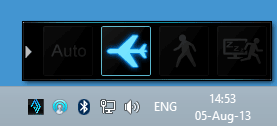
Стартовое окно программы «4-Way Optimization» отображает информацию о выбранных параметрах работы входящих в состав этой технологии функций: TPU (TurboV Processing Unit), EPU (Energy Processing Unit), «DIGI+ Power Control» и «Fan Xpert 2». Окно интерактивно, например, если навести курсор мышки на изображение вентилятора, то появится график зависимости его скорости вращения от температуры. Пиктограммы справа позволяют выбрать режим энергосбережения, однако эта возможность в нашем случае опять же оказалась неработоспособной.
В зависимости от запущенной программы, входящей в комплекс «AI Suite III», будет меняться содержимое окна, но остаётся неизменной регулярно обновляющаяся информационная панель в его нижней части, сообщающая текущие значения параметров мониторинга. Если щёлкнуть по небольшому треугольному значку в блоке «CPU Frequency», то можно будет отслеживать загрузку ядер процессора. Иконка в виде шестерёнок у правого края панели откроет окно настроек, где можно задать допустимые интервалы изменений напряжений, температур и скорости вращения вентиляторов.
После щелчка по блоку «4-Way Optimization» слева, мы переходим в режим автоматического разгона системы. Все действия будут выполнены без вмешательства пользователя, от нас лишь просят указать места расположения вентиляторов, подключённых к системным разъёмам.
Впрочем, в окне «Advanced Settings» мы можем задать предпочтительные при автоматическом разгоне настройки функций TPU, EPU и «Fan Xpert 2».
Автоматический разгон удобен, поскольку не требует никаких усилий и не занимает много времени, однако наилучшие результаты неизменно даёт подбор оптимальных параметров в ручном режиме. Для этих целей предназначена следующая после «4-Way Optimization» программа «TPU». В верхней части окна мы задаём коэффициенты умножения ядер процессора, причём меняющиеся изображения наглядно отображают результаты изменений. Ниже такие же понятные графики покажут результат изменения напряжений на процессорных ядрах и его кэш-памяти, в зависимости от выбранного способа. Ещё ниже находятся параметры для изменения всех остальных напряжений, однако их можно увидеть только на увеличенном снимке окна. Изначально они спрятаны, как видно на уменьшенном скриншоте ниже, а полосу прокрутки справа легко не заметить. Это, пожалуй, единственный замеченный недостаток, допущенный при разработке интерфейса программы. Вкладка «CPU Strap» наверху позволяет менять базовую частоту.
Следующая программа «EPU» позволяет настроить параметры работы режимов энергосбережения на вкладках «Auto», «High Performance», «Max Power Saving» и «Away Mode».
Окно программы «DIGI+ Power Control» поделено на две части. В левой находятся опции, относящиеся к питанию процессора или памяти, если выбрана следующая вкладка «DRAM». В правой части объясняется предназначение и наглядно иллюстрируется влияние того или иного параметра.
Программа «Fan Xpert 2» позволяет выбрать один из предустановленных режимов, либо самостоятельно настроить зависимость от температуры скорости вращения любого из вентиляторов. Окошко в левом нижнем углу настоятельно рекомендует предварительно провести калибровку вентиляторов.
Другие программы, входящие в комплекс «AI Suite III», тоже несложно найти. В правом верхнем углу любого окна подсвечивается значок в виде нескольких ячеек, который выводит перечень остальных установленных утилит. Они позволят быстро зарядить мобильное устройство, проверить обновления, сообщат системную информацию, ускорят работу устройств USB 3.0, настроят приоритеты использования сетевого трафика, помогут при обновлении прошивки, упростят коммуникацию с мобильными устройствами и превратят ваш компьютер в беспроводную точку доступа.
Мы всегда очень скептично относились к фирменным утилитам, которые прилагаются к материнским платам производителями. Обычно это набор разрозненных программ, которые примитивно выглядят и обладают такими же ограниченными возможностями. Либо наоборот, выглядят излишне вычурно, аляповато и безвкусно, но всё так же нестабильны и несовершенны. Комплекс программ «AI Suite III» может полностью изменить привычную точку зрения на фирменные утилиты или, по крайней мере, не вызывает отторжения, заставляет с уважением отнестись к его создателям. Выполненный в едином стиле пакет программ, с продуманным интерфейсом, с разносторонними возможностями, действительно в состоянии упростить, облегчить и даже вывести на новый уровень опыт использования материнской платы. Отдельные ошибки естественны, но обновления с исправлениями появляются регулярно. Немного смутило, что не удалось найти опцию для отключения автозагрузки пакета. Вам решать, какие из утилит использовать, а какие нет, но обратить внимание на них необходимо.
Конфигурация тестовой системы
Все эксперименты проводились на тестовой системе, включающей следующий набор компонентов:
Материнская плата — Asus Z87-Deluxe (LGA1150, Intel Z87, версия BIOS 1205);
Процессор — Intel Core i5-4670K (3.6-3.8 ГГц, 4 ядра, Haswell, 22 нм, 84 Вт, LGA1150);
Память — 2 x 8 ГБ DDR3 SDRAM G.SKILL TridentX F3-2133C9Q-32GTX, (2133 МГц, 9-11-11-31-2N, напряжение питания 1,6 В);
Видеокарта — Gigabyte GV-R797OC-3GD (AMD Radeon HD 7970, Tahiti, 28 нм, 1000/5500 МГц, 384-битная GDDR5 3072 МБ);
Дисковая подсистема —Crucial m4 SSD (CT256M4SSD2, 256 ГБ, SATA 6 Гбит/с);
Система охлаждения — Scythe Mugen 3 Revision B (SCMG-3100);
Термопаста — ARCTIC MX-2;
Блок питания — Enhance EPS-1280GA, 800 Вт;
Корпус — открытый тестовый стенд на базе корпуса Antec Skeleton.
В качестве операционной системы использовалась Microsoft Windows 8 Enterprise 64 бит (Microsoft Windows, Version 6.2, Build 9200), комплект драйверов для набора микросхем Intel Chipset Device Software 9.4.0.1017, драйвер видеокарты — AMD Catalyst 13.4.
Особенности работы в номинальном режиме
Сборка тестовой системы на базе материнской платы Asus Z87-Deluxe, на которой из всех возможных карт расширения использовалась лишь одна дискретная видеокарта, не доставила никаких сложностей. Система запустилась, а с помощью встроенной в BIOS утилиты «Asus EZ Flash 2» мы без проблем обновили прошивку до самой свежей на момент тестирования версии 1205. Неприятности поджидали нас далее, ведь знакомство с любой материнской платой компании ASUSTeK обязательно начинается с недовольства, поскольку их стартовые недостатки остаются неизменными и не устраняются годами. Как обычно, загрузочная картинка при старте напоминает, что войти в BIOS можно, если нажать клавишу «Del» или «F2», но почему-то упорно держится в секрете, что нажатие кнопки «Tab» позволит картинку убрать, а клавиша «F8» выведет меню с возможностью внеочередного выбора загрузочного устройства.
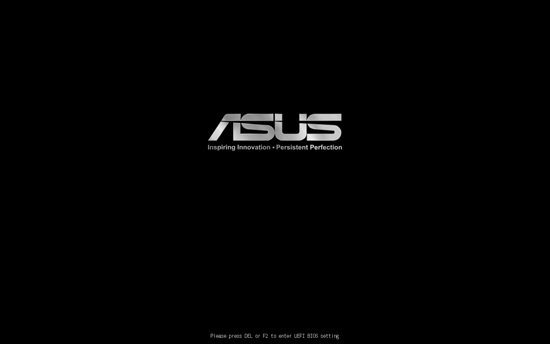
Вывод стартовой картинки можно отключить в BIOS или с помощью клавиши «Tab», но подсказок так и не появится. Кроме того, по мере прохождения стартовой процедуры плата выведет на экран много полезной информации о названии модели, версии BIOS, названии процессора, объёме и частоте работы памяти, количестве и типе USB-устройств, а также перечень подключённых накопителей. Однако реальную частоту работы процессора узнать по-прежнему невозможно, плата традиционно лжёт, поскольку не учитывает повышение коэффициента умножения благодаря работе технологии «Intel Turbo Boost» или вследствие внесённых вами изменений при разгоне.
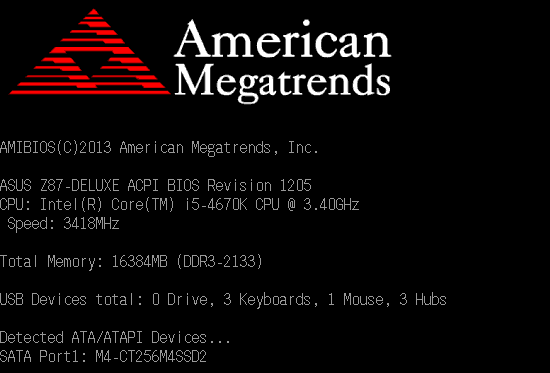
Впрочем, современные системные платы компании ASUSTeK стартуют настолько быстро, что вряд ли вы успеете что-либо разглядеть. Быстрый старт и переход к загрузке операционной системы — это достоинство платы, но оно превращается в недостаток на этапе настройки. Появляется раздражение, когда зачастую не успеваешь нажать клавишу «Del», чтобы войти в BIOS Setup. Поэтому можно было бы только приветствовать появление кнопки «DirectKey», предназначенной для автоматизации процесса, если бы не некоторые особенности в реализации этой функции.
Впервые кнопку «GO2BIOS» подобной функциональности мы увидели в обзоре платы MSI Z77 MPOWER. Мы лишь упомянули о появлении новой кнопки, поскольку принцип её работы прост и очевиден, а потому в дополнительных комментариях не было необходимости. Нажатие кнопки «GO2BIOS» на плате MSI позволяет при следующем старте или перезагрузке сразу войти в BIOS без каких-либо дополнительных действий со стороны пользователя. Кнопку можно нажимать в любой момент — когда система выключена, когда вы уже находитесь в BIOS или когда загружена операционная система. Кнопка «DirectKey» на платах компании ASUSTeK работает иначе, она как бы дублирует кнопку включения и выключения, добавляя возможность автоматического входа в BIOS. Очень удобно, когда вы включаете систему этой кнопкой и сразу входите в BIOS, однако на этапе настройки чаще всего требуется не старт, а перезагрузка. Вы изменили какие-то параметры BIOS, загрузили операционную систему, увидели ошибочность настроек и хотите их скорректировать. На плате MSI вы нажимаете кнопку «GO2BIOS» и после перезагрузки автоматически оказываетесь в BIOS Setup. На плате Asus вы нажимаете кнопку «DirectKey», при этом система выключается, вы вновь её включаете и только тогда будете перенаправлены в BIOS. То есть до входа в BIOS появляется лишний этап в виде выключения и последующего включения системы.
Принцип работы кнопки «DirectKey» неудобен изначально, кроме того, кнопкой невозможно воспользоваться, когда плата находится в закрытом системном блоке. На плате Asus Z87-Deluxe последний недостаток учтён и исправлен, возможности кнопки дублирует двухконтактный разъём «Direct Connector», его можно вывести наружу отдельной кнопкой или подключить к нечасто используемой кнопке «Reset» на корпусе компьютера. Однако для пользователей операционных систем Microsoft Windows будет удобнее использовать утилиту «Asus Boot Setting». Мы уже рассказывали о её возможностях в обзоре платы Asus P8Z77-V LK, она позволяет войти в BIOS сразу после перезагрузки, без дополнительных действий со стороны пользователя и без ненужного этапа в виде выключения и повторного включения системы. Немаловажно, что утилита не входит в комплекс программ «AI Suite III», она невелика и её можно скачать отдельно. Впрочем, на этапе настройки проще всего вообще обойтись без кнопок и утилит, достаточно отключить в разделе «Boot» параметр «Fast Boot», который включён по умолчанию, чтобы избавить себя от лишних сложностей со входом в BIOS.
Откровенно говоря, создаётся впечатление, что в компании ASUSTeK уже и сами не рады, что ввязались в авантюру с ускорением этапа загрузки своих материнских плат. Пришлось делать специальную утилиту «Asus Boot Setting», старшие модели теперь оснащаются дополнительными кнопками и разъёмами «DirectKey», потребовался выпуск отдельного руководства «Exclusive Boot Features», объясняющего особенности загрузки на системных платах компании и возможные варианты действий. При этом различные способы решения саму проблему не устраняют, она по-прежнему сохраняется и мешает, а всего-то нужно было оставить параметр «Fast Boot», ускоряющий загрузку, но препятствующий входу в BIOS, только отключить его по умолчанию, как на платах всех других производителей. Это ведь совсем не означает, что платы будут долго грузиться. В качестве примера можно привести платы компании ASRock, которые быстро стартуют, легко позволяют войти в BIOS, а если необходимо, то можно самостоятельно включить функцию ускорения старта, чтобы ещё больше сократить этот этап.
Есть ещё несколько особенностей эксплуатации LGA1150-процессоров Haswell в номинальном режиме, причём их нужно учитывать не только для плат Asus. У этих процессоров есть неоспоримое достоинство в виде более низкого энергопотребления в покое по сравнению с процессорами LGA1155, к сожалению, ни одна из протестированных нами плат при работе с настройками по умолчанию не даёт возможности это увидеть. Необходимо вручную включать все процессорные энергосберегающие технологии Intel, которые в BIOS плат компании ASUSTeK спрятаны, как будто нарочно. Чтобы их найти, необходимо перейти в раздел «Advanced», там зайти в подраздел «CPU Configuration», после чего перейти на отдельную страницу «CPU Power Management Configuration». Дополнительной экономии можно добиться, если задействовать параметр «EPU Power Saving Mode», включающий фирменные энергосберегающие технологии. Кроме того, у старших моделей плат компании ASUSTeK, к которым относится Asus Z87-Deluxe, есть преимущество в виде многочисленных опций подраздела «CPU Power Management», они позволяют ускорить время реакции и снизить энергопотребление в покое. Помимо сказанного нужно учесть, что немало плат оказалось неспособно обеспечить штатный режим работы процессора. При высокой нагрузке они сбрасывают его коэффициент умножения до номинального значения, хотя он должен быть выше, благодаря работающей технологии «Intel Turbo Boost». Чтобы ликвидировать этот недостаток, следует повысить допустимые пределы потребления процессора, у плат Asus эти опции находятся в подразделе «CPU Power Management» раздела «Ai Tweaker».
Нюансы разгона процессора
Платы компании ASUSTeK не сообщают о горячих клавишах и врут о частоте процессора при старте. Они не позволяют войти в BIOS, не задействуют все доступные энергосберегающие технологии и не обеспечивают штатный режим работы процессора при высокой нагрузке. Не слишком воодушевляющее начало знакомства с работающей в номинальном режиме платой Asus Z87-Deluxe, правда? Кроме того, мы ожидали, что перечень разочарований будет продолжен при разгоне. В обзоре платы Asus Z87-K мы рассказали о двух возможных вариантах автоматического разгона процессора — «Ratio Only» и «BCLK First», причём имеется три способа для его применения. Можно включить опцию «OC Tuner» в BIOS, можно воспользоваться функцией «4-Way Optimization», входящей в комплекс программ «AI Suite III», а можно переставить в одно из двух положений переключатель TPU (TurboV Processing Unit) на плате. При выборе режима «Ratio Only» разгон осуществляется повышением коэффициента умножения процессора, а в режиме «BCLK First» помимо изменения множителя увеличивается базовая частота. Любые способы автоматического разгона неидеальны, на любых материнских платах. При кропотливом подборе наиболее оптимальных значений параметров, влияющих на разгон, мы всегда получаем результат намного лучше. Либо итоговые значения окажутся выше, либо сравнимые, но при более низком энергопотреблении и тепловыделении. У нас не было сомнений по поводу оверклокерских способностей материнской платы Asus Z87-Deluxe, если уж простенькая модель Asus Z87-K успешно справилась с разгоном процессора, то мощная система питания и расширенные возможности старшей платы безусловно не позволят ей оказаться позади. Однако ожидаемое предвкушение успешного разгона изначально отравлял один негативный момент.
Своё знакомство с LGA1150-процессорами Haswell мы начали на материнской плате Asus Z87-K. Интегрированный в них преобразователь напряжения очень сильно его завышает при разгоне и высокой нагрузке. Чтобы избежать этого мешающего успешному разгону эффекта, пришлось жёстко фиксировать напряжение на процессорных ядрах, только в этом случае оно останется на заданном значении и не будет чрезмерно повышаться. Конечно, при разгоне с постоянным уровнем напряжения на процессорных ядрах частично прекращают работу энергосберегающие технологии, коэффициент умножения процессора в покое падает, но напряжение уже не снижается и остаётся излишне высоким, однако попытки использовать другие способы повышения напряжения показали свою неэффективность. Если мы увеличиваем напряжение на процессоре в режиме «Offset» или в адаптивном, то при этом интегрированный преобразователь будет излишне завышать напряжение под нагрузкой, что приведёт к бесполезной трате электричества и одновременно ограничит разгон из-за перегрева. Изначально мы даже полагали, что напряжение автоматически поднимается при любом разгоне, но оказалось, что стартовым механизмом, запускающим эту негативную особенность процессоров, является не увеличение частоты, а только повышение напряжения. Разобраться помогла материнская плата Gigabyte GA-Z87-D3H, причём результат разгона до 4,3 ГГц можно считать очень даже неплохим для процессора Intel Core i5-4670K.
На платах Gigabyte получить энергоэффективный разгон процессоров Haswell без изменения напряжения и с сохранением полной работоспособности энергосберегающих технологий крайне просто. Достаточно всего лишь указать, что напряжение должно оставаться номинальным, после чего можно увеличивать частоту до необходимого значения. По мере знакомства с материнскими платами других производителей выяснилось, что с определёнными усилиями такого же способа разгона можно добиться на платах компаний ASRock, Intel и Micro-Star, однако платы компании ASUSTeK, как мы полагали, в принципе неспособны реализовать энергоэффективный разгон процессоров LGA1150. Всё дело в том, что они автоматически повышают напряжение на процессоре при увеличении его частоты. Эта функция появилась очень давно и причина вполне понятна и объяснима. Платы других производителей будут не в состоянии даже стартовать, когда неопытный пользователь повысит частоту процессора, но забудет увеличить напряжение, а плата Asus, самостоятельно подняв напряжение, сможет. Эта особенность мешала разгонять процессоры без увеличения напряжения и раньше, но мы нашли очень простой способ борьбы с этим явлением. Достаточно повысить напряжение на минимально возможную величину, чтобы предотвратить дальнейшее автоматическое увеличение напряжения платой Asus. Повышение напряжения на 0,001 В абсолютно незаметно и нисколько не влияет на поведение любых процессоров, кроме Haswell. Встроенный преобразователь напряжения замечает даже такое незначительное изменение и под нагрузкой повышает его до ненормально высоких значений, а потому разгон без увеличения напряжения на платах компании ASUSTeK казался в принципе невозможен. Даже если мы сами не будем изменять напряжение, то его самостоятельно поднимет плата при увеличении частоты работы процессора.
К счастью, оказалось, что далеко не всегда в компании ASUSTeK годами сохраняют недоработки, иногда они способны оперативно реагировать на новые обстоятельства. По мере изучения возможностей материнской платы Asus Z87-Deluxe выяснилось, что механизм изменения напряжения на процессоре изменился. Если мы увеличиваем частоту процессора, но параметр «CPU Core Voltage» оставляем в значении «Auto», то всё остаётся по-прежнему, напряжение будет автоматически повышаться. В нашем случае, при использовании процессора Intel Core i5-4670K и увеличении его коэффициента умножения до x43, даже без особо высокой нагрузки, просто в результате работы операционной системы, напряжение на процессоре периодически повышалось до 1,224 В, что уже довольно много. Если же загрузить процессор работой, то напряжение тут же увеличивается свыше 1,3 В, что моментально приводит к перегреву. Чтобы избежать автоматического повышения напряжения платой при разгоне процессора, необходимо перевести параметр «CPU Core Voltage» в ручной режим, но больше ничего не менять. В этом случае напряжение не увеличивается платой, а потому не завышается и интегрированным в процессоры Haswell преобразователем. Даже при высокой нагрузке на разогнанный до 4,3 ГГц процессор напряжение составляло всего лишь 1,135 В, как и на других платах при использовании энергоэффективного разгона.
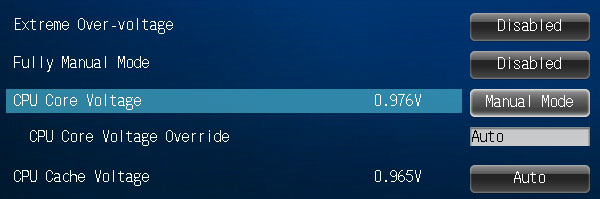
Только разгон без увеличения напряжения может быть энергоэффективным. Он заметно повысит производительность, ускорит вычисления и при этом суммарные затраты энергии, несмотря на рост энергопотребления в единицу времени, даже сократятся, поскольку за счёт ускорения расчётов снизится количество электрической энергии, необходимой для проведения одного и того же объёма вычислений. Только такой разгон минимально скажется на загрязнении окружающей среды, не окажет негативного влияния на экологию, что давным-давно было убедительно доказано в статье «Энергопотребление разогнанных процессоров». Однако во время тестов материнских плат перед нами стоит иная задача. Необходимо обеспечить предельно возможную и максимально разнообразную нагрузку, проверить платы при работе в самых разных режимах, именно поэтому мы используем не оптимальный способ разгона, а тот, который позволяет добиться наивысших результатов. Для тестов материнских плат, чем выше частота и напряжение, тем лучше, ведь тем больше нагрузка на плату. Только при работе в экстремальных, близких к предельным условиях можно проще и быстрее выявить проблемы, обнаружить ошибки и недоработки. Именно по этой причине мы во время тестирования материнских плат мы разгоняем процессор до 4,5 ГГц при фиксации напряжения на ядрах на уровне 1,150 В с одновременным использованием для модулей памяти параметров, записанных в профиле «X.M.P.».
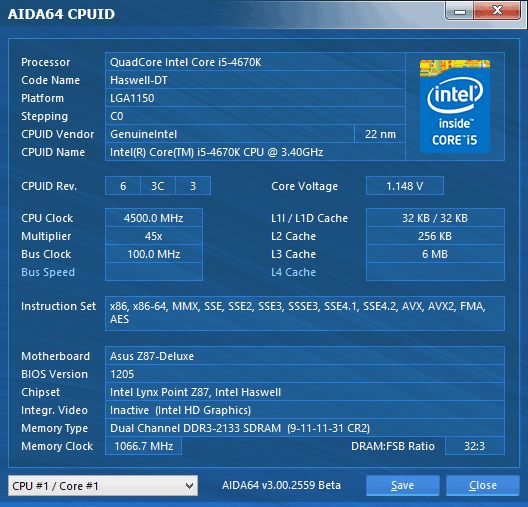
Конечно, при разгоне с фиксацией напряжения на процессорных ядрах частично прекращают работу энергосберегающие технологии, коэффициент умножения процессора в покое падает, но напряжение уже не снижается и остаётся излишне высоким. Нам приходится успокаивать себя, что это ненадолго, лишь по необходимости и только на время тестов и, кроме того, это почти не сказывается на энергопотреблении системы в покое.
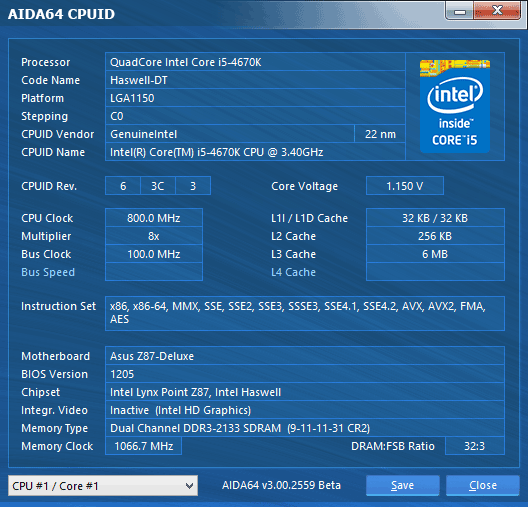
Полученный результат кажется точно таким же, как и на других платах, однако окно CPUID программы AIDA64 не отображает одну немаловажную характеристику процессора — частоту работы его кэш-памяти третьего уровня. У процессоров Haswell для частоты кольцевой процессорной шины, на которой функционирует также кэш-память третьего уровня и контроллер системной памяти, появился отдельный коэффициент умножения. Несмотря на то, что частоту кэш-памяти теперь можно задавать независимо, она на всех протестированных материнских платах обычно равна частоте работы процессора. В нашем случае при работе процессора Intel Core i5-4670K в номинальном режиме частота кэш-памяти динамически меняется в интервале от 800 МГц до 3,8 ГГц. Точно так же и на плате Asus Z87-Deluxe, но при разгоне процессора оказалось, что частота кэш-памяти вдруг перестаёт меняться, остаётся постоянной и равной 3,8 ГГц, в то время как на платах других производителей она синхронно с частотой процессора падает до 800 МГц в покое и повышается до 4,5 ГГц под нагрузкой. Мы провели сравнительные тесты, которые показали, что несмотря на такую существенную разницу, отличие в частоте работы кэш-памяти почти никак не сказывается на производительности в большинстве задач, однако оказалось очень заметным при архивации. Плата Asus Z87-K продемонстрировала очень плохие результаты при архивировании в программе WinRAR, причём не только при разгоне, но и при работе в номинальном режиме. Посмотрим, что получится при тестировании платы Asus Z87-Deluxe, но для корректности сравнения с другими платами при разгоне мы вручную указали для кэш-памяти интервал от 800 МГц до 4,5 ГГц, после чего её частота стала нормально меняться.
Сравнение производительности
Сравнение материнских плат по скорости мы традиционно проводим в двух режимах: когда система работает в номинальных условиях, а также при разгоне процессора и памяти. Первый вариант интересен с той точки зрения, что позволяет выяснить, насколько удачно материнские платы работают с параметрами по умолчанию. Известно, что значительная часть пользователей не занимается тонкой настройкой системы, они лишь устанавливают в BIOS стандартные значения параметров, которые оптимальными не являются, а больше ничего не меняют. Вот и мы проводим проверку, обычно почти никак не вмешиваясь в заданные платами по умолчанию настройки, однако для LGA1150-плат этот вариант тестирования оказался неприменим и почти полностью себя дискредитировал. На этот раз почти все модели потребовали той или иной коррекции значений, кроме единственной платы Gigabyte GA-Z87-D3H, которая изначально работает именно так, как полагается. На плате Asus Z87-K, в надежде предотвратить падения частоты, мы вручную прописали в BIOS номинальные значения коэффициентов умножения для каждого из процессорных ядер, на плате ASRock Z87 Extreme4 для работы системы в штатном режиме был отключён параметр «Power Saving Mode», на плате MSI Z87-G43 потребовалось выключить функцию «Enhanced Turbo», а на платах Asus Z87-Deluxe и Intel DZ87KLT-75K вручную повышались допустимые пределы потребления процессора. Результаты на диаграммах отсортированы по мере убывания производительности, а показатели платы Asus Z87-Deluxe для наглядности выделены цветом.
В программе Cinebench 11.5, мы пятикратно проводим процессорные тесты и усредняем полученные результаты.
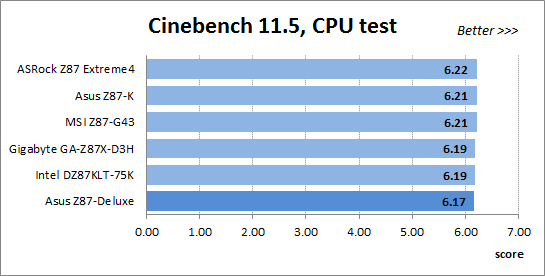
Утилита Fritz Chess Benchmark используется в тестах уже очень давно и отлично себя зарекомендовала. Она выдаёт хорошо повторяющиеся результаты, производительность отлично масштабируется в зависимости от количества используемых вычислительных потоков.
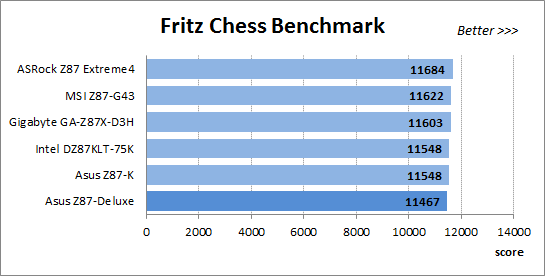
Тест x264 FHD Benchmark v1.0.1 (64bit) позволяет оценить производительность системы в скорости кодирования видео по сравнению с имеющимися в базе результатами. Оригинальная версия программы с кодером версии r2106 позволяет применять для кодирования процессорные инструкции AVX, мы же заменили исполняемые библиотеки на версию r2334, чтобы получить возможность использовать новые инструкции AVX2, появившиеся у процессоров Haswell. Усреднённые результаты пяти проходов представлены на диаграмме.
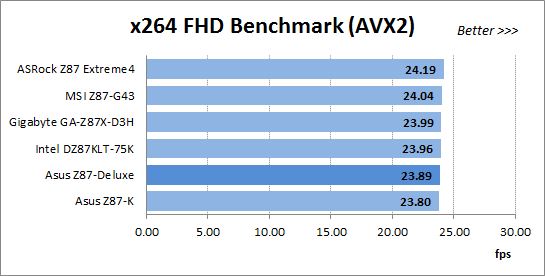
Измерение производительности в Adobe Photoshop CS6 мы проводим с использованием собственного теста, представляющего собой творчески переработанный Retouch Artists Photoshop Speed Test, включающий типичную обработку четырёх 24-мегапиксельных изображений, сделанных цифровой камерой.
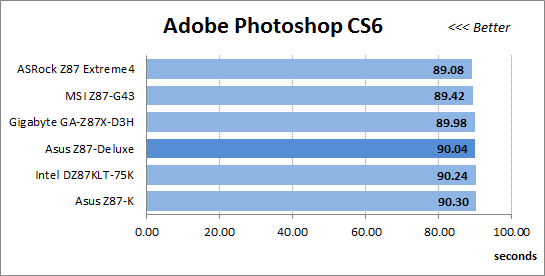
Для замера быстродействия системы при компрессии информации мы пользуемся архиватором WinRAR, при помощи которого с максимальной степенью сжатия архивируем гигабайтный файл.
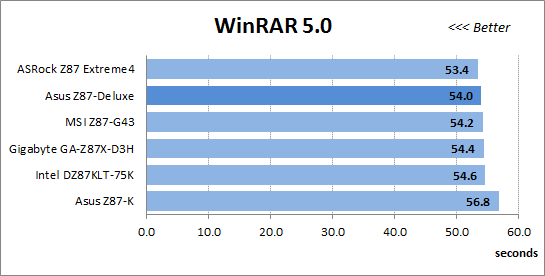
Появившийся недавно тестовый пакет PCMark 8 позволяет комплексно оценить производительность компьютера, его системы накопителей, замерить время работы мобильного устройства от батарей. Мы используем цикл тестов «Home», включающий набор типичных для домашнего компьютера задач: просмотр страниц в глобальной сети, создание и редактирование документов, несложные игры, обработку фотографий, общение в видео-чате.
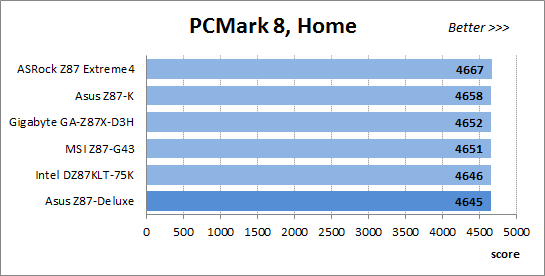
На следующей диаграмме использованы лишь результаты процессорных тестов 3DMark Fire Strike. Эта характеристика является результатом работы специального физического теста, моделирующего поведение сложной игровой системы с большим количеством объектов.
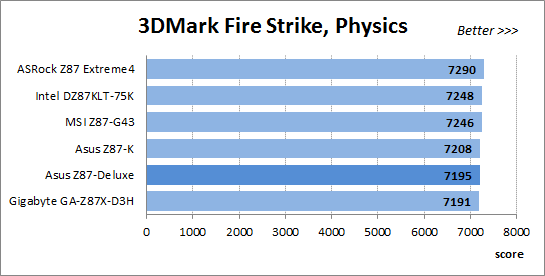
Встроенный в игру Hitman Absolution тест оказался очень удобен. Его можно запускать из игры, из стартовой утилиты (лаунчера) и даже из командной строки. Мы используем максимально доступные настройки качества «Ultra» и достаточно высокое разрешение.
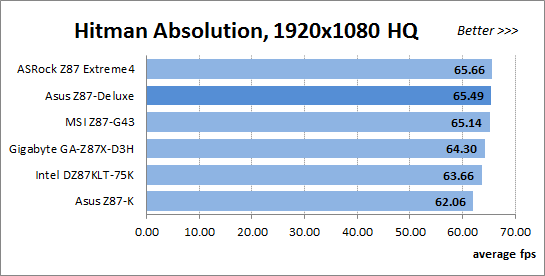
Игра Batman: Arkham City тоже охотно реагирует на изменение частоты работы процессора, при этом использует DirectX 11. Мы проводим пятикратное повторение встроенного в игру теста производительности при настройках качества «Very High» и усредняем полученные результаты.
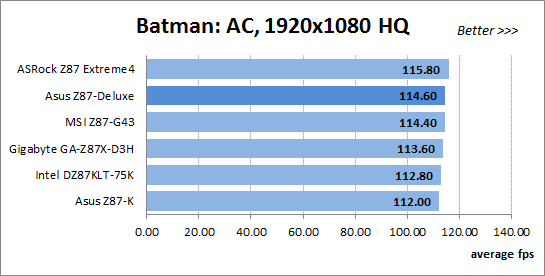
Теперь посмотрим, какие результаты продемонстрируют системы при повышении частот работы процессора и памяти. На всех платах были достигнуты одинаковые показатели — процессор был разогнан до частоты 4,5 ГГц, а частота работы памяти поднята до 2133 МГц при таймингах 9-11-11-31-2N, лишь плата Intel DZ87KLT-75K установила тайминги 9-11-11-31-1N.
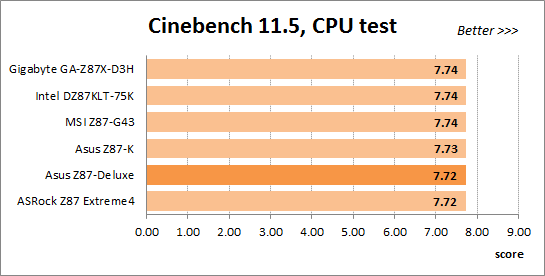
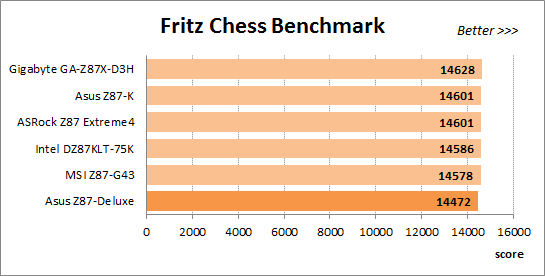
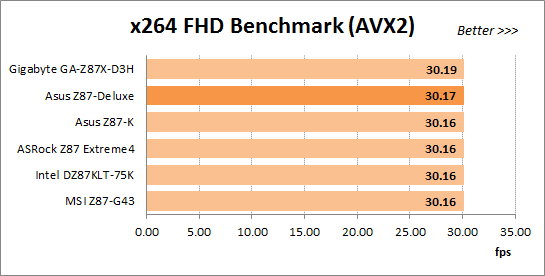
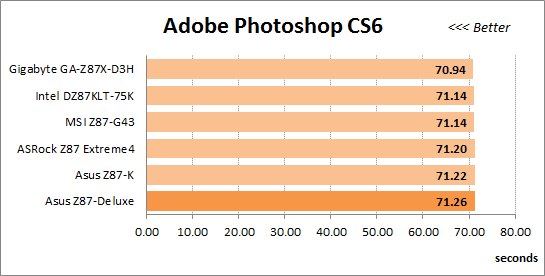
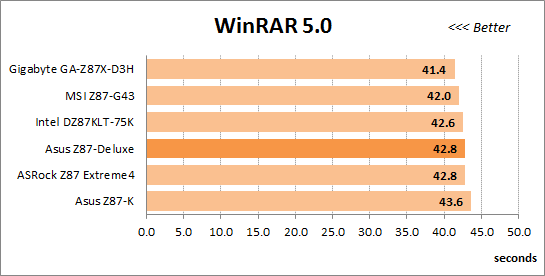
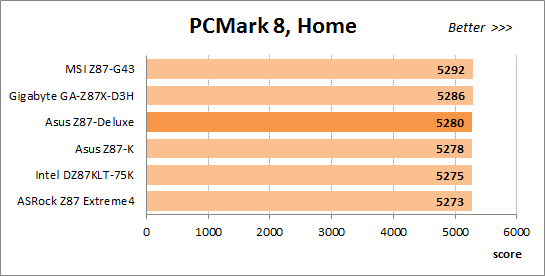
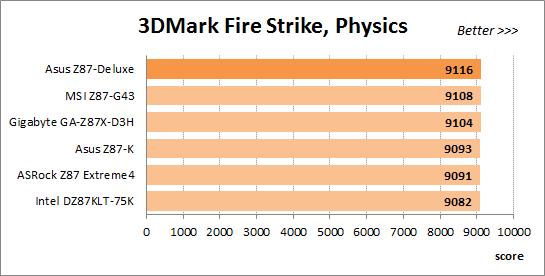
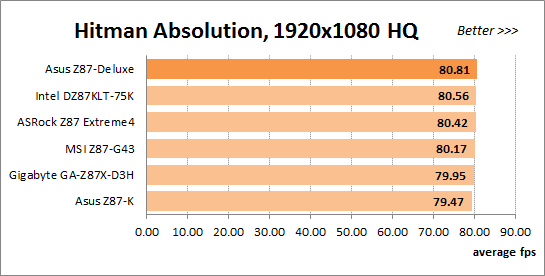
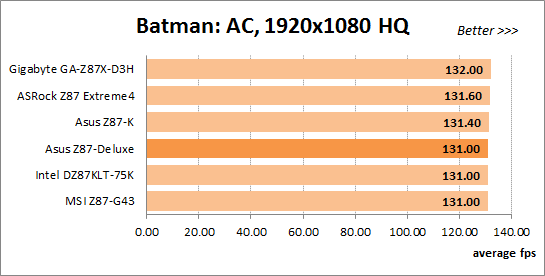
Нужно сказать, что по результатам тестов материнская плата Asus Z87-Deluxe вовсе не поражает какой-то исключительно высокой скоростью, однако главное совсем не в этом, а в том, что нет и такого существенного отставания, как мы наблюдали у платы Asus Z87-K. Определённую роль сыграла заданная вручную частота кэш-памяти, синхронная с частотой разогнанного процессора. Родственные платы, работающие в одинаковых условиях, должны показывать примерно равный уровень производительности, именно это мы и видим на примере платы Asus Z87-Deluxe. Тестовая система, собранная на базе материнской платы Asus Z87-Deluxe, может показывать самый низкий результат по сравнению со всеми сравниваемыми платами, а может выдавать наиболее высокий, но, в любом случае, её производительность не слишком значительно отличается от скорости других систем.
Замеры энергопотребления
Измерение энергопотребления систем при работе в номинальном режиме и при разгоне проводится с помощью прибора Extech Power Analyzer 380803. Устройство включается перед блоком питания компьютера, то есть измеряет потребление всей системы «от розетки», за исключением монитора, но включая потери в самом блоке питания. При замере потребления в покое система бездействует, мы дожидаемся полного прекращения послестартовой деятельности и отсутствия обращений к накопителю. Результаты на диаграммах отсортированы по мере роста потребления, а показатели платы Asus Z87-Deluxe для наглядности выделены цветом.
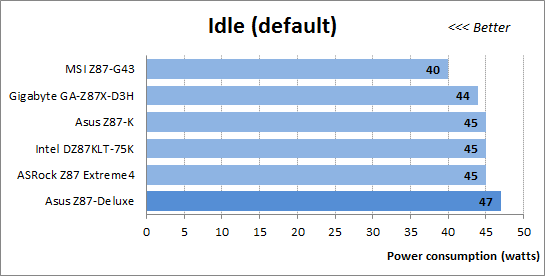
Энергопотребление находящихся в состоянии покоя систем при работе в штатном режиме примерно одинаково, если не считать существенно отличающейся в лучшую сторону по экономичности платы компании Micro-Star и потребляющей больше других платы Asus Z87-Deluxe. Однако нужно сказать, что при всех своих недостатках у процессоров Haswell есть неоспоримое достоинство в виде более низкого энергопотребления в покое по сравнению с процессорами LGA1155. К сожалению, работающие с номинальными настройками платы не дают нам возможности это увидеть, а потому мы добавили ещё одну дополнительную диаграмму с режимом, названным нами «Eco». Это тот же штатный режим работы, который платы обеспечивают с настройками по умолчанию, мы лишь вручную изменили в BIOS с «Auto» на «Enabled» значения всех имеющих отношение к процессорным энергосберегающим технологиям Intel параметров. Разница оказалась существенна, результаты улучшились, а потребление систем заметно снизилось для всех моделей, кроме плат ASRock и Intel, где снижение оказалось заметным, но менее значительным. К сожалению, плата Asus Z87-Deluxe даже тут отличается повышенным энергопотреблением и это несмотря на то, что мы включили все возможные опции подраздела «CPU Power Management». Отдельные параметры этого подраздела позволяют снизить энергопотребление в покое, а у плат других производителей их просто не имеется.
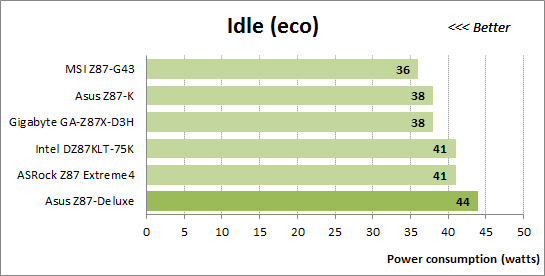
На всякий случай напомним, что в тестовых системах мы устанавливаем дискретную видеокарту AMD Radeon HD 7970, если же от неё отказаться и перейти на использование интегрированного в процессоры графического ядра, то суммарное потребление систем может упасть даже ниже 30 Вт. Экономичность процессоров Haswell в покое сильно впечатляет и выглядит очень заманчиво, но очень жаль, что с настройками по умолчанию материнские платы не дают нам возможности насладиться этим достоинством, необходима ручная коррекция параметров BIOS.
Для создания нагрузки на процессор Haswell мы вновь вернулись к утилите «LinX», которая является графической оболочкой к тесту Intel Linpack, а используемая нами модификация программы применяет для вычислений инструкции AVX. Эта программа обеспечивает нагрузку гораздо выше типичной, но при её использовании мы ведь дополнительно не подогреваем процессор потоком горячего воздуха или открытым пламенем. Если одна программа может больше обычного загрузить работой и разогреть процессор, то вполне возможно, что сможет и другая. Именно поэтому мы проверяем стабильность работы разогнанной системы, а также создаём нагрузку на процессор во время замеров энергопотребления с помощью утилиты «LinX».
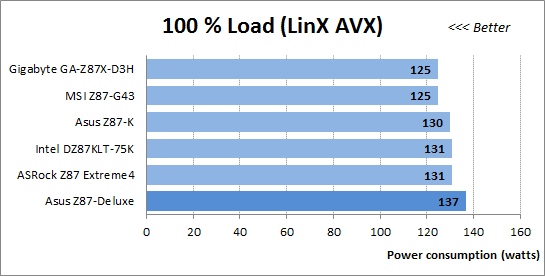
Цифры получились немаленькие, однако это всё же близкие к максимально достижимым показатели, результат работы специальной программы. Чтобы оценить более типичный уровень энергопотребления, мы провели замеры во время тестов производительности систем с помощью программы «Fritz». На самом деле, почти не имеет значения, какую именно утилиту использовать в качестве нагрузки. Практически любая обычная программа, способная полностью загрузить работой все четыре ядра процессора, будет показывать очень близкие или даже точно такие же результаты. Так что не стоит опасаться высоких уровней энергопотребления, полученных с помощью утилиты «LinX», использующей инструкции AVX. На самом деле, типичное энергопотребление систем при полной загрузке процессорных ядер будет находиться в районе 100 Вт, а для отдельных особо экономичных моделей даже заметно ниже.
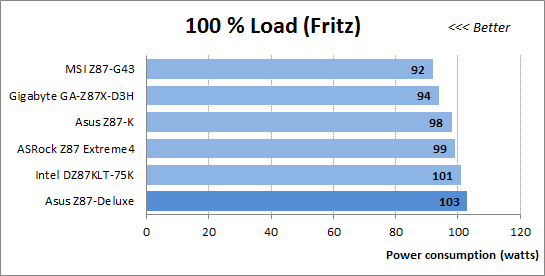
Нужно добавить, что для суммарной оценки уровня потребляемой системой энергии следует обязательно загрузить работой видеокарту, а итоговый результат будет зависеть от её мощности. В тестах энергопотребления мы используем лишь процессорную нагрузку, если же замерить потребление энергии при работе дискретной видеокарты AMD Radeon HD 7970 в играх, то общее энергопотребление системы существенно превысит 200 Вт, приближаясь к 250 Вт при работе в номинальном режиме и превышая это значение при разгоне.
Теперь оценим энергопотребление при разгоне систем и отсутствии нагрузки.
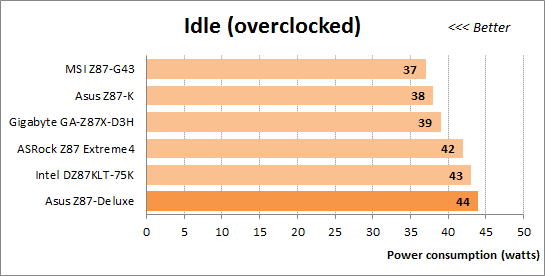
Даже при разгоне мы всегда максимально полно используем все процессорные энергосберегающие технологии, а потому какого-то особенного режима работы «Eco» для разгона не требуется. Вместо этого мы хотим предложить вам сводную диаграмму, отображающую потребление работающих в различных режимах плат, когда нагрузка отсутствует и системы находятся в состоянии покоя. На этой диаграмме, в отличие от всех остальных, платы расположены в алфавитном порядке, поскольку главным является совсем не сравнение экономичности различных моделей между собой. Основная идея заключается в сопоставлении энергопотребления одной и той же платы, работающей в различных режимах, ведь результат получился парадоксальным. При разгоне с повышением напряжений энергопотребление систем оказалось совсем не максимальным, как можно было бы ожидать, а почти таким же или даже точно таким же, как в экологичном режиме. При этом больше всего системы потребляют при работе плат в номинальном режиме с настройками по умолчанию. Ещё одно убедительное подтверждение необходимости включения всех энергосберегающих технологий, оказывающих очень заметное влияние на экономичность систем.

Однако при разгоне и появлении нагрузки энергопотребление разогнанных систем уже несравнимо больше, чем в номинальном режиме работы. Сказывается как рост частоты, так и повышение напряжений.
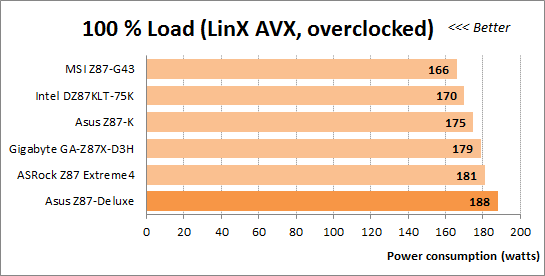
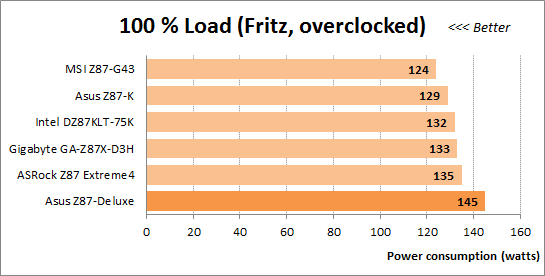
В обзоре платы Intel DZ87KLT-75K мы остались не слишком довольны её энергопотреблением, которое оказалось выше ожидаемого и порой больше, чем у ранее протестированных моделей. Однако мы воздержались от негативных оценок, поскольку учитывали, что сравнение потребления флагманской платы с моделями начальных уровней может выглядеть не совсем корректным, ведь их возможности тоже несравнимы. Мы предположили, что не слишком выигрышно выглядящая по сравнению с платами младших классов Intel DZ87KLT-75K окажется достаточно экономичной после замеров потребления равных по возможностям моделей и оказались правы. Материнская плата Asus Z87-Deluxe тоже относится к старшим моделям, её способности вполне сравнимы с платой Intel, однако она уверенно захватила печальное лидерство по количеству потребляемой энергии при любых уровнях нагрузки и её отсутствии, в любых режимах работы. При всех своих достоинствах в самых различных областях, особой экономичностью системные платы компании ASUSTeK никогда не отличались.
Послесловие
По ходу обзора материнской платы Asus Z87-Deluxe мы отмечали её различные недостатки. Как и остальные платы компании ASUSTeK, она не сообщает о горячих клавишах и обманывает с частотой процессора при старте. Есть сложности при входе в BIOS, не задействуются все доступные энергосберегающие технологии и не обеспечивается штатный режим работы процессора при высокой нагрузке. Никаких замечаний не возникло по поводу оверклокерских способностей платы, наоборот, мы были приятно удивлены, что на платах компании ASUSTeK, как оказалось, тоже возможен энергоэффективный разгон процессоров Haswell без изменения напряжения и с сохранением полной работоспособности всех энергосберегающих технологий. К производительности платы тоже нет претензий, она находится на общем уровне, без существенных отличий от скорости родственных моделей других производителей.
Нравятся новые возможности Asus EFI BIOS, среди которых особо выделяется всплывающее окно «BIOS Setting Change» со списком текущих изменений, которые будут применены. Помимо всех необходимых для настройки и разгона параметров, BIOS флагманских плат компании, к которым относится и модель Asus Z87-Deluxe, содержит ряд уникальных опций в подразделе «CPU Power Management», которые позволяют ускорить время реакции и снизить энергопотребление в покое. Несмотря на это, энергопотребление платы Asus Z87-Deluxe оказалось максимальным по сравнению с любыми другими уже протестированными моделями. Часть замеченных недостатков BIOS уже исправлена, но в профилях по-прежнему не запоминается отключение вывода стартовой картинки и не появилось возможности регулировки скорости вращения трёхконтактного процессорного вентилятора. Играющие очень важную роль в энергосбережении системы параметры страницы «CPU Power Management Configuration» труднодоступны, а широкому использованию раздела «My Favorites» мешают серьёзные ограничения на добавление параметров и невозможность его выбора в качестве стартового, как, впрочем, и любого другого раздела. Параметр «EPU Power Saving Mode», включающий фирменные энергосберегающие технологии, потерял гибкость настройки.
У системных плат других производителей тоже есть свои отрицательные черты и некоторые гораздо серьёзнее упомянутых, поэтому, несмотря на все перечисленные недостатки, мы считаем материнскую плату Asus Z87-Deluxe очень удачной моделью. Мало того, на наш взгляд это наиболее сбалансированная модель по сравнению с другими старшими LGA1150-платами компании ASUSTeK. Перечень её способностей включает дополнительные контроллеры, увеличивающие количество портов SATA 6 Гбит/с и USB 3.0, поддержку беспроводных технологий Wi-Fi 802.11a/b/g/n/ac и Bluetooth, две гигабитных сетевых карты, два разъёма для процессорных вентиляторов и два индикатора POST-кодов. К достоинствам следует добавить комплекс технологий «Q-Design», упрощающий сборку и эксплуатацию системы на базе материнской платы компании ASUSTeK, уникальную технологию обновления прошивок «USB BIOS Flashback» и пакет программ «AI Suite III», которым, в отличие от многих фирменных программ других производителей плат, не только можно, но иногда даже нужно пользоваться. В результате, если вы подбираете себе одну из старших LGA1150-плат компании ASUSTeK, то обратите самое пристальное внимание на модель Asus Z87-Deluxe.